ГДЕ ХРАНИТЬ ФОТО — 5 лучших сервисов
Определить, где лучше хранить личные фото — задача довольно сложная. При выборе стоит учесть:
- поддерживаемые платформы;
- количество гигабайт, предоставляемых бесплатно;
- возможность просмотра фотографий в интернете и прочие удобства сервиса;
- ограничения на объем загружаемых файлов, на трафик, количество синхронизируемых устройств.
Далее рассмотрим четыре хранилища американских компаний и одно из Швейцарии.
Dropbox
Дропбокс — хранилище, работающее с 2007 года. Бизнес-модель хостинга основана на бесплатном выделении всем желающим 2 Гб на облаке и платных услугах для физлиц и компаний, которым этого объема недостаточно. Dropbox дружит с ведущими десктопными ОС: Windows, Mac, Linux.
Также сервис предлагает услуги владельцам мобильных телефонов на Андроид и iOS. Дропбокс — альтернатива карты памяти для тех, кто ищет, где бесплатно хранить фото со смартфона.
Фотографии легко загрузить в облако с компьютера или смартфона, с браузера или клиентского приложения. Со своего аккаунта на сайте Dropbox можно:
- создавать папки, загружать фото;
- разрешать показ загруженных файлов;
- предоставлять доступ по ссылке;
- просматривать фото, добавлять в избранное, переименовывать.
После установки клиентского приложения на диске С появляется папка, из которой открываются фотографии, помещенные в Дропбокс. Программа дает возможность настроить синхронизацию.
Интересно о выборе сервера: Как правильно выбрать сервер: какой из 3 вариантов лучше
Google диск
Компания Google предложила всем желающим воспользоваться фотохостингом в 2015 году. Это ресурс, где удобно и безопасно хранить фото и видео без лимита по времени. Единственное ограничение на бесплатное использование облака: фотографии сжимаются до 16 Мп, а видео — до разрешения 1080р. Однако с лета 2021 года Google грозится монетизировать сервис, оставив бесплатными только 15 Гб.
Преимущества сервиса Google Фото:
- Автоматическое удаление дубликатов
При этом сервис не только сравнивает цифровые данные фото, но и анализирует что на них запечатлено.
Можно набрать имя человека, год съемки, место отдыха или несколько характеристик сразу, и Google постарается сделать выборку.
Сервис умеет создавать из фото анимации, панорамы и коллажи. Продвинутые алгоритмы успешно справляются с задачей выбора и обработки фотографий.
- Наличие встроенного фоторедактора
Это возможность поиграться с яркостью, контрастностью и цветами.
А если Google уже надоел, читайте: Удаление гугл аккаунта: 3 пути распрощаться с Google
iCloud
У Apple свои решения на все случаи жизни. К вопросу где хранить и синхронизировать фото с iPhone компания подошла творчески, предложив в iCloud сразу 2 инструмента: Фотопоток и Медиатеку. Оба сервиса грузят фотографии в облако, но предназначены для решения немного отличающихся задач.
Оба сервиса грузят фотографии в облако, но предназначены для решения немного отличающихся задач.
Фотопоток можно назвать перевалочным пунктом, временным хранилищем. В нем сохраняется до 1000 фотографий в час, до 10 тыс. — в неделю, до 25 тыс. в месяц. Сервис не использует бесплатные 5 Гб хранилища, не трогает гигабайты, купленные по тарифу. Совместим со всеми эпловскими устройствами, поддерживает PNG, JPEG, TIFF.
Медиатека предназначена для длительного хранения файлов. В нее можно загружать любое количество фотографий, но бесплатное место в облаке ограничено 5 Гб. Есть возможность хранения видео. Помимо вышеперечисленных форматов реализована поддержка RAW, GIF, MP4. Файлы сохраняются на серверах в оригинальном разрешении, сжатие отсутствует. Сервис совместим со всеми устройствами экосистемы.
А вот и новинка подоспела: iPhone 12: дата выхода, цена, обзор характеристик
One Drive
В каждой версии Windows компания Microsoft добавляет новые приложения, которые устанавливаются вместе с ОС. Вместе с Windows 8 появился OneDrive — инструмент для людей, ищущих, где дополнительно хранить фото и видео с компьютера с целью подстраховаться от поломки жесткого диска. До этого роль облачного хранилища выполнял SkyDrive, его переименовали из-за судебного иска британской TV-компании со схожим названием.
Вместе с Windows 8 появился OneDrive — инструмент для людей, ищущих, где дополнительно хранить фото и видео с компьютера с целью подстраховаться от поломки жесткого диска. До этого роль облачного хранилища выполнял SkyDrive, его переименовали из-за судебного иска британской TV-компании со схожим названием.
OneDrive работает на компьютерах, планшетах и других Windows-устройствах. Кроме того, доступ к хранилищу можно получить из макбука и телефона на Андроид. Преимущества:
- Отправка фотографий в облако прямо из проводника Windows.
- Поиск фото по названию, дате, месту съемки материала. Возможность правки тегов.
- Группировка фотоснимков по дате.
- Ручное и автоматическое создание альбомов.
- Организация быстрого совместного доступа к документам/фото/видео.
Компания предоставляет 5 Гб хранилища бесплатно. Если нужно больше — предлагают платить.
Интересно о свежих макбуках: Презентация macbook pro 2020 и macbook air 2020: чем ошеломили 2 ноута
pCloud
Подойдет тем, кто отдает предпочтение не американским, а европейским дата-центрам. Компания базируется в Швейцарии, использует сервера, работающие в странах ЕС. Хранилище pCloud предлагает свои услуги пользователям Windows, Mac, Linux. В облаке также могут хранить фото владельцы смартфонов на iOS и Андроид.
Компания базируется в Швейцарии, использует сервера, работающие в странах ЕС. Хранилище pCloud предлагает свои услуги пользователям Windows, Mac, Linux. В облаке также могут хранить фото владельцы смартфонов на iOS и Андроид.
После загрузки фотографий, в облако запускается синхронизация со всеми устройствами. В компьютеры компания предлагает устанавливать виртуальный диск pCloud Drive, где можно безопасно хранить фото. Владельцы смартфонов могут сделать резервную копию фотоснимков и видео в один клик.
В pCloud есть ограничения на месячный трафик — 50 или 500 Гб в зависимости от пакета услуг. Имеются платные тарифные планы на месяц, год и 99 лет.
Теперь сравним в таблице рассмотренные сервисы:
Сервис iCloud пока не стремится продвигать платные услуги в Украине. Для РФ и Казахстана на его сайте выложены официальные тарифы, а для нашей страны нет. Компания pCloud единственная в таблице обеспечивает сквозное шифрование, но только в качестве дополнительной услуги. Впрочем, все сервисы топ-5 гарантируют конфиденциальность и сохранность данных.
Впрочем, все сервисы топ-5 гарантируют конфиденциальность и сохранность данных.
Для размышления: Экшн камера или фотоаппарат: 8 отличий, сравнений и советов
Google Фото – лучшее бесплатное хранилище для фото и видео
У компании Google много всяких сервисов, которые пользуются популярностью. Но самыми лучшими из них являются Google диск и Google Фото. Вот о последнем мы сейчас и поговорим.
Облачное хранилище Гугл Фото позволяет бесплатно хранить неограниченное количество ваших фотографий. И это, пожалуй, самый главный плюс этого сервиса. Кроме того, у этого сервиса имеются еще много полезных функций, благодаря которым он стал самым лучшим хранилищем видео и фотографий в мире.
Хранить цифровые фотографии можно на компьютере, на внешнем жестком диске, на CD или DVD диске, или карте памяти. А можно хранить свое «сокровище» ещё и в интернете. Лучше применять несколько способов хранения. Тогда есть вероятность что в один прекрасный момент они не исчезнут со всех устройств одновременно.
А можно хранить свое «сокровище» ещё и в интернете. Лучше применять несколько способов хранения. Тогда есть вероятность что в один прекрасный момент они не исчезнут со всех устройств одновременно.
Мы уже с вами рассматривали облачные хранилища, но все они имеют ограничения по объему и функционалу.
Бесплатные облачные сервисы для хранения ваших файлов
Google Фото по сравнению с ними просто сказка. Фотографии можно загружать, как с компьютера, так и с мобильных устройств. Загрузить мобильное приложение можно либо из магазина Google Play, либо с AppStore.
На мобильных устройствах под управлением Android, приложение Google Photos уже предустановлено. Достаточно его просто обновить до последней версии.
Если вы хотите использовать сервис с компьютера, то вам необходимо создать аккаунт в Гугле. После этого заходите в поисковую систему Google и нажимаете наверху справа на квадратик. Откроется контекстное меню, в котором необходимо выбрать значок «Фото».
Откроется главная страница Гугл Фото. Если вы первый раз открыли этот сервис, то никаких фотографий в нем не будет. Загружать их вы будете сами. Лучше настроить его на автоматическую синхронизацию. Тогда все новые фотографии будут загружаться на него в автоматическом режиме.
Режим загрузки действительно без ограничений. Единственное условие – все фотографии должны быть не более 16 мегапикселей. Если же вы будете загружать изображения большего разрешения, то они автоматически будут конвертироваться в 16 мегапикселей.
Видеоролики свыше 1080 пикселей так же будут уменьшены до этого размера.
Можно сохранять фотографии в оригинальном качестве, но для этого вам придется выбрать платный аккаунт. Вам скорее всего такой не понадобится. Это необходимо только профессиональным фотографам.
Все фотографии Google Фото автоматически сортируются по дате их создания. Это очень удобно. Но можно так же создавать отдельные тематические альбомы и открывать к ним доступ своим близким и знакомым.
Для того, чтобы создать альбом, необходимо выбрать фотографии и видео. Выбрать фотографии можно по дате (навести курсор к дате фотографий, и когда слева появится серый кружок с галочкой, то нажать на него). Выделяться все фото в этой дате.
Если необходимо выбрать каждую фотографию отдельно, то необходимо выделить первую из них, потом нажать и удерживать на клавиатуре клавишу Shift (для пакетного выделения), или просто выбрать каждую фотографию отдельно.
После выделения вверху справа появится кнопка в виде «+» «Добавить в альбом (создать новый объект)». Жмем на неё.
Откроется небольшой список, в котором можно выбрать либо «Альбом», либо «Общий альбом» (если хотим показать его кому-либо).
Откроется страница с выбранными фотографиями. Вверху необходимо добавить название альбома.
Если вы создаете общий альбом, то в самом верху справа будет небольшая кнопочка «Поделиться
 После нажатия на неё откроется небольшое окошко, в котором можно указать либо адрес электронной почты, либо телефон, либо в самом низу слева выбрать «Создать ссылку».
После нажатия на неё откроется небольшое окошко, в котором можно указать либо адрес электронной почты, либо телефон, либо в самом низу слева выбрать «Создать ссылку».Лучше выбрать «Создать ссылку». Откроется еще одно окошко. Жмем кнопку «Создать ссылку».
А потом нажать на кнопку «Копировать».
Теперь эту ссылку можно выслать по электронной почте.
Но даже если вы создали альбом только для себя, то в дальнейшем его тоже можно будет открыть для просмотра другим лицам.
Так же в эти альбомы можно будет добавлять другие фотографии. Для этого надо перейти в необходимый альбом и нажать вверху справа кнопку с плюсом «Добавить фото».
Там же имеется кнопка с двумя разнонаправленными стрелками «Сортировать фото».
Таких альбомов можно создавать сколько угодно.
При этом фотографии на главной странице остаются на месте. Альбомы формируются из дубликатов фотографий и видео.
Альбомы формируются из дубликатов фотографий и видео.
Так же в Гугл Фото имеются следующие функции:
- Поделиться
- Изменить
- Увеличить
- Добавить в избранное
- Удалить
- Дополнительные действия:
- Слайд-шоу
- Скачать
- Повернуть
- Добавить в альбом
- Добавить в общий альбом
- Отправить в архив
Для того, чтобы воспользоваться одной из этих функций, необходимо щелкнуть по любой фотографии и в новом окне вверху справа нажать на определенный значок.
В «Дополнительных действиях» (три точки, расположенные вертикально), открывается список действий из пункта 7.
Если перейти в альбом нажать кнопку «Дополнительные действия»,
то откроется список следующих действий:
- Слайд-шоу
- Скачать все файлы
- Изменить альбом
- Настройки
- Выбрать обложку альбома
- Скрыть из альбомов
- Удалить альбом
Переходим в любой альбом и открываем первое изображение.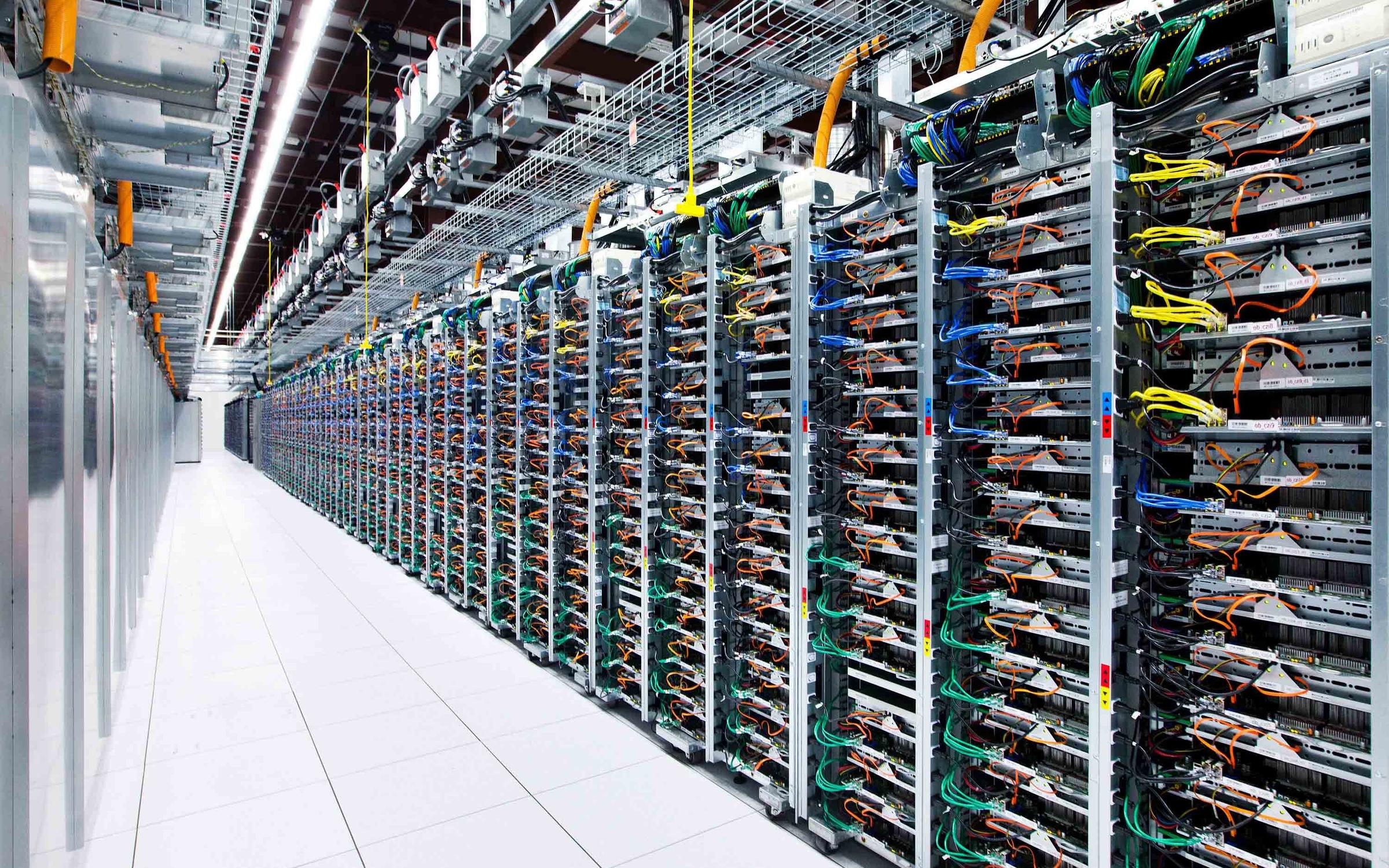 Переводим курсор в правый верхний угол. Появятся иконки. Выбираем иконку «Дополнительные действия» (три точки).
Переводим курсор в правый верхний угол. Появятся иконки. Выбираем иконку «Дополнительные действия» (три точки).
В открывшемся списке выбираем пункт «Слайд-шоу».
Начнется автоматический показ фотографий.
Другие полезные функции сервиса Гугл ФотоПоиск изображений по лицам и объектамДля остановки показа можно нажать на клавиатуре кнопку «Esc».
Одной из самых полезных функций этого сервиса является поиск изображений по лицам и объектам.
Для того, чтобы найти фотографии, необходимо на главной странице Google Фото нажать на панель «Поиска».
Откроется новое окно, в котором можно ввести наименование поиска. Например, напишем слово «лес» и нажмем на клавиатуре кнопку «Enter». Откроется страница со всеми фотографиями, где присутствует изображение леса.
Если щелкнуть по фотографии, и выбрать наверху справа значок «
то сбоку справа откроется вся информация об этой фотографии (дата снимка, количество мегапикселей, разрешение, размер файла, каким прибором была произведена съемка, и каким образом это фото загружена на сервис).
Здесь же можно добавить свое описание и указать место съемки. Если вы укажете в описании объект съемки (например, кошка Феня), то в поиск будет осуществляться по этому описанию. В дальнейшем сервис сам сгруппирует описания в отдельные альбомы.
Таким же образом можно осуществить поиск по дате, местоположению или прибору, на котором производилась съемка.
Страница «Для вас»Интересные функции имеются на странице «
- Альбом
- Фильм
- Коллаж
- Анимация
Как вы уже поняли, при помощи этих кнопок можно из своих фотографий и видео создать альбом, фильм, коллаж или анимацию. Все зависит от вашей фантазии и упорства. Для начинающего фотографа и видеомонтажера вполне занятные функции.
Все зависит от вашей фантазии и упорства. Для начинающего фотографа и видеомонтажера вполне занятные функции.
Переходим по ссылке (https://photos.google.com/apps). Откроется страница с синей кнопкой «Скачать». Жмем её.
На вашем компьютере в папке «Загрузки» появится файл
Дважды щелкаем по нему мышкой и запускаем установку приложения для синхронизации фотографий.
Ждем окончания установки.
Перезагружаем компьютер.
В трее должна появится иконка облака. Жмем по ней левой кнопкой мыши.
Откроется небольшая панелька. В ней нажимаем на кнопку «Настройки» (три точки).
И выбираем пункт «Настройки».
Откроется окно «Автозагрузка и синхронизация настройки». На вкладке «Моё устройство Компьютер», необходимо нажать на ссылку «Выбрать папку», и указать из каких папок необходимо загружать видео и фотографии на Google Фото.
В самом низу имеется ссылка «USB-устройства и SD-карты». Можете перейти по ней и установить с каких устройств еще необходимо копировать фото.
Здесь же можно настроить загрузку фотографий и на Google-диск.
После выбора папки жмем внизу кнопку «ОК».
Как открыть доступ к определенным фотографиям для знакомыхТеперь ваши фотографии будут автоматически загружаться на Гугл-Фото и их можно просматривать с любого устройства. Достаточно войти в свой аккаунт гугла. Отдельные фотографии и видео можно показать своим знакомым или родственникам.
Для того, чтобы открыть доступ к просмотру другим людям, необходимо создать или выбрать уже готовый альбом. Переходим в этот альбом и наверху справа жмем на кнопку «Поделиться».
Откроется окошко, в котором можно указать почтовый ящик, или в самом низу есть кнопка «Создать ссылку». Жмем на «Создать ссылку».
Жмем на «Создать ссылку».
Копируем созданную ссылку и отправляем её по эмейл своим друзьям или родным. Теперь они могут посмотреть ваш альбом и даже скачать фото себе на компьютер.
Видео « Лучшее бесплатное хранилище фотографий и видео» >Вот таким образом можно хранить свои фотографии на сервисе Google Фото.
Удачи Вам!
Прекращение поддержки Picasa
Прекращение поддержки PicasaПрекращение поддержки Picasa
Мы приняли решение закрыть Picasa и сосредоточиться на Google Фото. Это новый сервис для работы с фотографиями и видеороликами, которым удобно пользоваться как через Интернет, так и на мобильных устройствах.
Где найти свои фотографии?
Чтобы получить полный доступ к фото и видео, хранящимся в Веб-альбомах Picasa, вам достаточно войти в сервис «Google Фото». Все ваши файлы будут перенесены туда автоматически.
Все ваши файлы будут перенесены туда автоматически.
Что произойдет с моими тегами, подписями и комментариями?
Содержимое ваших Веб-альбомов Picasa, включая теги, подписи и комментарии, находится в архиве альбомов.
Узнать большеМожно ли по-прежнему пользоваться приложением для ПК?
Это могут делать все, кто уже скачал его. Тем не менее мы прекращаем разработку приложения и не планируем больше выпускать для него обновления.
Если вы решите перейти на Google Фото, используйте инструмент загрузки фото и видео. Его можно скачать здесь.
Что произойдет с моими фотографиями, которые используются в Blogger, Hangouts и Google+?
Эти фотографии не появятся в Google Фото автоматически. Их, а также содержимое ваших Веб-альбомов Picasa можно найти в архиве альбомов.
Где можно задать вопрос?
Что делать, если я являюсь разработчиком?
Поддержка некоторых функций Picasa API будет прекращена.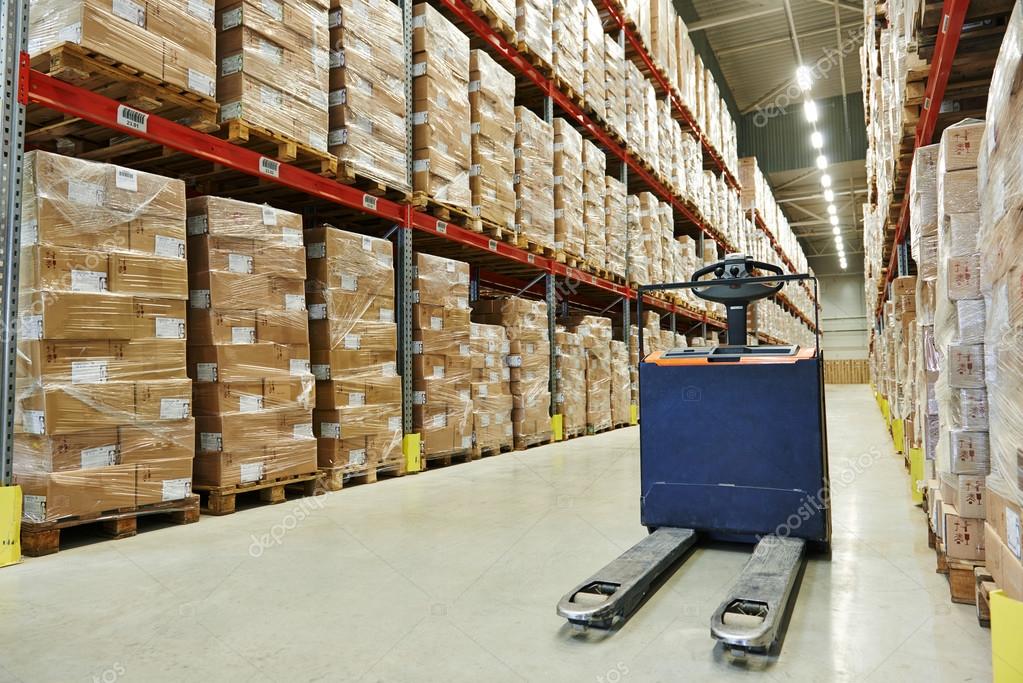 Дополнительная информация для разработчиков опубликована здесь.
Дополнительная информация для разработчиков опубликована здесь.
Переход на новую платформу
Мы приносим извинения за неудобства, связанные с этим переходом. Надеемся, что сервис «Google Фото» вам понравится. Мы делаем все возможное, чтобы упростить работу с фотографиями и порадовать вас новыми интересными функциями.
Что такое облако в интернете и как им пользоваться для хранения?
В современном мире человеку постоянно требуется держать под рукой большой объем информации: фото, видео, документы, контакты. Все это и многое другое может потребоваться в любой момент. Но везде и всюду носить с собой компьютер или кучу накопителей информации становится все более обременительным. Поэтому компьютерные корпорации разработали виртуальные хранилища данных, так называемые облака. Вот о них мы и поговорим сегодня. Что такое облако в интернете и как им пользоваться, расскажем в нашей статье!
Что такое облако в интернете?
Прежде всего, нужно определиться с терминологией. Итак, что же такое облако в интернете? Облако в интернете — это виртуальное хранилище информации, расположенное на удаленном сервере компании. Если говорить простыми словами, облачное хранилище — это онлайн-версия любого известного Вам накопителя информации (флешки/диска). У него точно так же есть определенный объем, который Вы можете использовать при работе.
Итак, что же такое облако в интернете? Облако в интернете — это виртуальное хранилище информации, расположенное на удаленном сервере компании. Если говорить простыми словами, облачное хранилище — это онлайн-версия любого известного Вам накопителя информации (флешки/диска). У него точно так же есть определенный объем, который Вы можете использовать при работе.
Чтобы воспользоваться сохраненными данными, Вам потребуется получить доступ к виртуальному пространству через специальный сайт или приложение. И с какого бы устройства Вы не заходили и не вносили изменения, все данные будут синхронизироваться.
Важно! Облачное хранилище — это один из лучших способов, как можно передать файлы с телефона на компьютер через WiFi!
Выбираем бесплатное облачное хранилище
Если раньше пользователей не было особого выбора облачного хранилища, то сейчас практически каждый может подобрать его под себя. При этом Вы можете использовать как бесплатное облако, так и какой-то платный аналог. Главное, на что стоит обращать внимание при выборе: объем предоставляемого пространства и наличие удобного сервиса (возможность использования мобильного приложения или банально понятный лично для Вас дизайн).
Главное, на что стоит обращать внимание при выборе: объем предоставляемого пространства и наличие удобного сервиса (возможность использования мобильного приложения или банально понятный лично для Вас дизайн).
Самые популярные варианты:
- Яндекс.Диск.
- Google.Disk (Drive)
- Dropbox
- Mail.ru
- OneDrive
- SkyDrive
- iCloud и многие другие.
Понятное дело, что каждый из этих сервисов имеет свои плюсы и минусы. И все они немного, но отличаются друг от друга. Но что же их все объединяет?
Прежде всего, необходимость регистрации. Для некоторых из них авторизация возможна только в браузере, а другие позволяют зарегистрироваться в системе и через мобильное приложение. Но проходить регистрацию все равно придется. Однако стоит отметить, что, как правило, она не занимает больше пары минут.
Кстати, в этом плане стоит отметить удобство мобильных устройств — в систему подавляющего большинства из них уже встроены облачные хранилища и создаются они при первом включении.
Вы, наверняка, замечали, что при запуске Андроида предлагается создать аккаунт в Гугл? А обращали ли Вы внимание, что на Айфоне сразу же создается аккаунт для iCloud? Все это не что иное, как облако для хранения данных.
Еще один момент, который роднит все виртуальные хранилища — это необходимость настройки параметров. Вы можете предоставить доступ друзьям и родным и позволить им использовать, редактировать и удалять имеющиеся файлы или добавлять новые. Для удобства использования многие порталы позволяют каждому пользователю установить свой собственный пароль к общему хранилищу (например, Гугл.Диск).
Пожалуй, стоит дополнительно остановиться еще на одном пункте. Между всеми устройствами и пользователи, допущенными к облаку, установлена постоянная связь. Что это значит для пользователя? В момент, когда вносятся какие-либо изменения в файлы, хранящиеся в облачном хранилище, они сразу же фиксируются и все данные синхронизируются в режиме реального время.
Мы с Вами рассмотрели основные общие моменты для всех виртуальных хранилищ в интернете. А теперь давайте подробнее остановимся на отдельных популярных сервисах. И начнем с одного из самых популярных — Яндекс.Диска.
Что такое Яндекс.диск?
Весной 2012 года известная всем поисковая система Яндекс запустила сервис облачного хранилища, известного сейчас под названием “Яндекс.Диск”. Основные функции доступны на бесплатной основе. Это во многом определило популярность среди пользователей. Что предлагает облако “Яндекс”?
10 Гб виртуального пространства предоставляется бесплатно. Если Вам нужно больше места, у Вас несколько способов увеличить объем: можно купить подписку Яндекс-PRO или же участвовать в акциях портала. Например, старые пользователи системы еще помнят, как Яндекс предоставил дополнительных 10 Гб за приглашение друзей или покупку подписки на музыку.
- Файлы хранятся неограниченное время и все изменения на диске синхронизируются между устройствами.
 Кстати, редактировать фотографии можно прямо в сервисе с помощью встроенного редактора.
Кстати, редактировать фотографии можно прямо в сервисе с помощью встроенного редактора. - Возможность открыть доступ к облаку своим друзьям, родным и коллегам.
- Вы можете выложить фото в облако, чтобы другие скачали, а потом посмотреть файлы, сохраненные в виртуальном пространстве.
- Все загружаемые файлы проверяются на наличие вирусов. После проверки Вы можете запросить ссылку для обмена данными со своими знакомыми.
- Вы можете отправить через облако большой файл и не думать о его размере.
- Передача документов происходит через защищенный канал, поэтому пользователи могут не беспокоиться за сохранность информации.
И это только малая часть того, что получит пользователь, если решит воспользоваться облаком Яндекс.
Яндекс-облако: как пользоваться сервисом?
Для того, чтобы начать пользоваться облаком Яндекса, прежде всего, придется пройти регистрацию. Проще всего это будет сделать тому, у кого уже есть аккаунт в Яндекс (почта, Дзен или какой-либо другой проект). Если же Вы еще не являетесь их клиентом, то ознакомьтесь с нашей инструкцией:
Если же Вы еще не являетесь их клиентом, то ознакомьтесь с нашей инструкцией:
- На главной странице Яндекс нажмите “Завести почту”;
- Заполните небольшую анкету, придумайте логин и пароль;
- Кликайте на кнопку “Зарегистрироваться”.
Кстати, пользоваться почтой Яндекс не обязательно. Она Вам потребуется только входа в Ваш личный аккуант на удаленном сервере.
Перейти в него Вы можете прямо с главной страницы или же воспользуйтесь этой кнопкой:
Также можно скачать соответствующее приложение на компьютер и телефон — для этого просто нажмите на кнопку:
Чтобы попасть в хранилище данных, нажмите сверху справа на свой адрес и в меню выберите «Мой диск». Перед вами откроется рабочая область, разделенная на три части.
- Сверху общее меню Яндекса. Там же ссылка на установку приложения для работы с диском не через браузер.
- Слева меню для хранилища.

— Последние. Все недавно загруженные файлы.
— Файлы. Всё, загруженное на диск.
— Фото. Раздел фотоальбома.
— Общий доступ. Все файлы и папки других пользователей, которые доступны вам.
— История. Показана история абсолютно всех операций с диском.
— Архив. Содержит почтовые вложения из писем с почтового ящика.
— Корзина. В нее попадают все удаленные файлы. Хранятся 30 дней.
В центре область хранения файлов и папок.
Автоматически создаются папки (их можно увидеть слева):
- Загрузки. Файлы, которые были присланы по почте, или которыми с вами поделились.
- Скриншоты. Все снимки экрана, сделанные с Яндекс.Диска.
- Фотокамера. Сюда автоматически грузятся фотографии с синхронизированного устройства.
- Я.Картинки. При поиске картинок в интернете их можно сохранять в эту папку.
- Фото из соцсетей. Можно выбрать сеть и скачать из нее все свои фото.
В облаках выполняются четыре основные операции:
- Создание папок.
 В Яндексе нажмите кнопку «Создать» и выберите «Папка». Можно создавать офисные документы прямо в облаке, это тоже популярная функция. Можно воспользоваться контекстным меню, нажав правую кнопку мыши (ПКМ) прямо в рабочей области.
В Яндексе нажмите кнопку «Создать» и выберите «Папка». Можно создавать офисные документы прямо в облаке, это тоже популярная функция. Можно воспользоваться контекстным меню, нажав правую кнопку мыши (ПКМ) прямо в рабочей области.
- Загрузка файлов. Нажмите кнопку «Загрузить» и в открывшемся окне проводника выберите нужный файл. Команда доступна из контекстного меню.
- Скачать файлы. При выделении файла сверху появляется панель инструментов с кнопкой «Скачать».
- Открыть доступ для других пользователей. Особенно актуально для совместной работы и обмена данными. Например, как выложить фото в облако, чтобы другие скачали? Необходимо кликнуть по файлу/папке, сверху или в контекстном меню нажать значок «Поделиться».
Тут можно скопировать ссылку и отправить ее другому пользователю, или выбрать соцсеть, в которой она будет опубликована.
Дополнительно можно удалить, переместить, переименовать или редактировать файлы и папки. Все эти команды есть в контекстном меню (ПКМ на файле) и во всплывающей сверху панели.
Все эти команды есть в контекстном меню (ПКМ на файле) и во всплывающей сверху панели.
Mail.ru облако: как пользоваться?
Другая поисковая система Мэйл предлагает всего 8 Гб бесплатно. Хотя еще пару лет назад эта цифра достигала 25 Гб. Но вопрос нехватки объема легко решается, ведь Вы всегда можете приобрести его за отдельную плату.
Для того, чтобы воспользоваться предоставленным объемом, Вам придется пройти регистрацию почтового ящика. В целом процесс регистрации мало отличается от описанной инструкции для Яндекса. Поэтому останавливаться подробно на этом факте мы не будем, а перейдем сразу к вопросу о том, как пользоваться Мэйл.ру облаком.
Перейти в предоставленное Вам виртуальное пространство можно как через вашу личную почту, так и через главную страницу Мэйл.ру (по навигации в верхнем поле) или напрямую по ссылке:
Функции в принципе те же самые, что и на Яндексе:
- добавить файлы;
- удалить по одному или несколько сразу;
- подготовить презентацию, папку или таблицу;
- скачать файл из облака или поделиться с помощью ссылки;
- передать файл (любого размера) через хранилище данных;
- предоставить доступ другим пользователям и получать их приглашения.

В целом все поисковые системы предлагают плюс-минус одинаковый функционал. Разве что Rambler один из немногих сервисов, который пока что не разработал свой облачный диск.
Google.Disk — облако для телефона Андроид и ПК
Чаще всего, облако в интернете для хранения данных на Андроид привязывают именно к Google. Но в принципе можно использовать любое другое хранилище. Поэтому ответ на вопрос: что такое облако в телефоне Андроид и как им пользоваться, мы опишем именно на примере Гугл Диска.
Google.Disk — это одно из самых выгодных предложений на настоящий момент. В бесплатном варианте Вы получите 15 Гб виртуального пространства. Этот объем делится между почтой, самим диском и Гугл.фото. Если этого места Вам недостаточно, то Вы можете приобрести дополнительное пространство (размером до 30 ТБ). Виртуальное хранилище Гугл точно также привязано к Вашему почтовому ящику, поэтому прежде всего, потребуется создать свою почту.
Основные разделы:
- Загружать файлы и папки, а также удалять их.

- Предоставить доступ к просмотру или редакции файлов;
- Ставить дополнительные пометки;
- Скачивать на компьютер.
- И многое другое.
Кстати, Гугл разработали не только браузерную версию, но и мобильное приложение. Так что оставаться на связи с ним не составит труда. Чтобы воспользоваться облачным хранилищем на телефоне Андроид, следуйте нашей инструкции:
- Зайдите в PlayMarket.
- Наберите в строке поиска «Гугл диск».
- Нажмите «Установить».
После этого на рабочем столе появится значок клиента. Открывайте. Для управления файлами и папками нужно пользоваться меню – три точки справа сверху на ярлыке элемента. Там вы найдете привычные команды.
Такое же меню для всего диска (справа сверху на экране) позволит выбрать все объекты, отсортировать их и посмотреть свойства.
Подробно рассказывать о том, как пользоваться виртуальным хранилищем на телефоне Андроид смысла нет, так как особых отличий по сравнению с web-инструментом не существует. Более того, для удобства большинство владельцев виртуального пространства предлагают такие же клиенты для компьютеров.
Более того, для удобства большинство владельцев виртуального пространства предлагают такие же клиенты для компьютеров.
iCloud — виртуальное хранилище данных для iOS
В качестве примера мобильного варианта облака расскажем об iCloud. Главная особенность этого сервиса — он встроен в систему изначально (начиная с пятой версии iOS). Еще один интересный факт — дополнительно проходить регистрацию Вам не придется. Для доступа к файлам в iCloud используются логин и пароль от AppleID.
Для того, чтобы начать работать с облачным хранилищем Айфона, прежде всего, установите галочки для всех программ, для которых требуется синхронизация. Сделать это можно в настройках Вашего устройства.
Важно! Перед тем, как добавить какую-либо программу для синхронизации, хорошо подумайте. Ведь бесплатно предоставляется всего 5 Гб. А в облаке хранятся, кроме фото, еще и копии, сами документы, контакты и сообщения.
После того, как Вы настроите сервис под себя, все устройства, привязанные к Вашему AppleID, а также все, кто знает эти данные, смогут получить доступ к Вашим данным в iCloud.
Плюсы и минусы использования
Надеемся, что сейчас Вам стало более-менее понятно, что такое облако в интернете и как им пользоваться. И нам осталось ответить всего на один вопрос: а стоит ли такой сервис потраченного времени на регистрацию в системе и попытках «залить» информацию? Давайте попробуем ответить на этот вопрос вместе!
Из явных преимуществ использования облака можно отметить:
- пропадает необходимость иметь под рукой ноутбук/компьютер с кучей накопителей информации любого вида и размера. Доступ ко всем необходимым Вам файлам будет зависеть исключительно от наличия интернета.
- Для большинства сервисов прилагается возможность работать как на ПК, так и с мобильных устройств, в т.ч. и с помощью специальных приложений.
- ПО для работы сервиса обновляется без Вашего вмешательства. Вам больше не нужно отслеживать выход обновлений и устанавливать его, чтобы увеличить производительность. И кстати, облачные хранилища совместимы с любой ОС.

- Вы сами регулируете объем доступного Вам пространства. Хватит Вам или нет предоставленного бесплатного медийного пространства, решаете Вы сами.
- Вы можете предоставить доступ своим друзьям, коллегами или родным. И также просто Вы его сможете ограничить.
- Сервисы, предоставляющие Вам виртуальное пространство под Ваши данные, гарантируют Вам сохранность данных.
- Для компаний использование облака это существенная экономия на закупке и обслуживании техники.
Основные недостатки облачного (виртуального) хранилища:
- Если Вы хотите пользоваться облаком, Вам нужен доступ в Интернет с хорошей и постоянной скоростью.
- Если на работу своего ПК Вы можете как-то повлиять, поставить дополнительный софт или увеличить скорость работы, то на сторонний сервис Вы повлиять не можете. Если там нет каких-то функций, то Вы их туда не добавите. Если произошел сбой сервера, то самостоятельно его Вы тоже не решите.
- Все дополнительные опции, встроенные в облако, имеют урезанный функционал.
 У того же Excel на ПК возможностей куда больше, чем у Google Docs.
У того же Excel на ПК возможностей куда больше, чем у Google Docs. - Корпорации, предоставляющие Вам пространство обещают сохранность и защиту данных. Но на деле все мы с Вами слышали об утечке данных. Так что все условно.
Потерянные данные будут утеряны навсегда без возможности восстановления.
Но если бы Вы спросили нас, стоит ли пользоваться облаком для хранения данных, мы бы однозначно ответили, что да! Мой личный опыт использования облачных хранилищ не слишком впечатляющий: около 5 лет. Но за это время успеваешь оценить все плюсы сервиса и перестать заботиться о каких-то мелочах. Сколько бы у вас не было устройств, какая бы ОС на них не была установлена, благодаря облаку вы всегда будете иметь постоянный доступ к своей информации в интернете. Поэтому пробуйте и ищите свой идеальный вариант!
10 лучших облачных сервисов для хранения и синхронизации данных
Современные облачные сервисы помогают сохранять гигабайты фотографий, документов, файлов и прочих данных. Мы собрали в одной статье лучшие из подобных хранилищ. Несмотря на то, что у них есть общие черты, каждый сервис по своему уникален, имеет оригинальные фишки, преимущества и недостатки, а также платные и бесплатные версии.
Мы собрали в одной статье лучшие из подобных хранилищ. Несмотря на то, что у них есть общие черты, каждый сервис по своему уникален, имеет оригинальные фишки, преимущества и недостатки, а также платные и бесплатные версии.
Dropbox
Dropbox — один из самых старых облачных сервисов. И это одна из причин его популярности. Приложение получило функцию автоматической загрузки снимков с мобильных устройств, когда у конкурентов подобного еще не было. Есть и быстрый поиск по видео и фото, а также типам файлов.
У Dropbox минималистичное и простое в управлении приложение, доступное для всех популярных платформ (веб, Windows, macOS, Linux, iOS и Android). Но глубокого поиска тут нет, как и детальных настроек медиатеки. Из-за этого сервис подойдет тем, кому нужно просто и быстро хранить и доставать важные файлы, но не больше.
В Dropbox бесплатно дают 2 ГБ места, но его можно увеличить устанавливая из аккаунта приложения на разные платформы и делясь реферальными ссылками с коллегами и друзьями. Есть и платные тарифы. Цены тут.
Есть и платные тарифы. Цены тут.
«Google Диск»
Один из самых популярных облачных сервисов «Google Диск», помимо классического хранения папок, файлов, документов, сканов и прочего, выделяется удобным и безлимитным сервисом для хранения фотографий «Google Фото» с автоматической загрузкой файлов в облако со смартфона.
Если выбрать рекомендуемый «облаком» размер снимков (фото до 16 Мп, видео до 1080р), то их здесь может быть буквально сколько угодно — без ограничений и платных расширений.
Этот сервис оснащен искусственным интеллектом, который способен найти на фотографиях почти все, достаточно указать это в поиске. Например, кота, машину, ребенка и так далее. Также сервис автоматически определяет конкретных людей на фото и группирует все снимки с их участием в отдельные группы. К тому же у «Google Фото» есть отдельное удобное приложение, которое можно привязать к основному аккаунту Google.
«Google Диск» есть в виде веб-версии, а также на Windows, macOS, iOS и Android. 15 ГБ дают бесплатно. Дальше место можно расширять до 2 ТБ в платной версии. Тарифы здесь.
15 ГБ дают бесплатно. Дальше место можно расширять до 2 ТБ в платной версии. Тарифы здесь.
ЧИТАТЬ ТАКЖЕ: Как распознать фишинг и как ему противостоять – все, что вы должны знать о фишинге
«Яндекс.Диск»
У «Яндекс.Диска» также есть неограниченное место для загрузки фото со смартфонов, а перенос файлов из памяти устройства в «облако» происходит автоматически. Доступен отбор снимков по названию, дате и прочим особенностям, но поиска по объектам на фото тут нет.
Для хранения других типов файлов пользователю бесплатно выделяют 10 ГБ, а если нужно больше, то придется докупать дисковое пространство. Если остаться на бесплатной версии, то стоит привыкать к постоянно мелькающей рекламе.
Облачный сервис «Яндекс.Диск» работает через веб-клиент, а также на платформах Android, iOS, Windows и macOS. Тарифы можно посмотреть здесь.
Apple iCloud
Облачным хранилищем iCloud, в основном, пользуются владельцы гаджетов Apple. Сервис плотно завязан на macOS и iOS, поэтому, если у вас iPhone, iPad, MacBook, iMac или все эти устройства вместе, вы можете хранить и синхронизировать через iCloud свои задачи, календари, фотографии, контакты, документы и прочие файлы.
Сервис плотно завязан на macOS и iOS, поэтому, если у вас iPhone, iPad, MacBook, iMac или все эти устройства вместе, вы можете хранить и синхронизировать через iCloud свои задачи, календари, фотографии, контакты, документы и прочие файлы.
Как и у «Google Диска» в iCloud есть свое ответвление для удобного хранения снимков «Фото». У приложения большие возможности по созданию медиатеки — ИИ удобно группирует снимки и ролики по дате и месту съемки.
«Фото» автоматом копирует фотографии с устройств в «облако», а при желании тут можно создавать тематические альбомы, изменяя геотеги и метаданные снимков.
В iCloud каждому пользователю бесплатно предоставляется 5 ГБ, а за дополнительную плату хранилище расширяется до 2 ТБ. Тарифы здесь. У iCloud есть веб-версия, а также приложения для Windows (возможности ограничены), macOS и iOS.
ЧИТАТЬ ТАКЖЕ: Мобильный Google Chrome на стероидах: включаем 5 скрытых функций, которые делают браузер лучше
Huawei Cloud
Раз уж речь зашла о проприетарных облачных хранилищах, то стоит отметить и Huawei Cloud. Фактически, после того, как смартфоны производителя лишились поддержки сервисов Google, оболочка EMUI превратилась в самостоятельную мобильную платформу, совместимую с Android-приложениями и основанную на собственных мобильных сервисах, со своим магазином приложений AppGallery. А встроенное фирменное облачное хранилище стало основным для всех новых мобильных устройств Huawei. С учетом широкого распространения смартфонов этого производителя среди населения, Huawei Cloud автоматически выходит в топ мобильных сервисов для хранения данных в 2020 году.
Фактически, после того, как смартфоны производителя лишились поддержки сервисов Google, оболочка EMUI превратилась в самостоятельную мобильную платформу, совместимую с Android-приложениями и основанную на собственных мобильных сервисах, со своим магазином приложений AppGallery. А встроенное фирменное облачное хранилище стало основным для всех новых мобильных устройств Huawei. С учетом широкого распространения смартфонов этого производителя среди населения, Huawei Cloud автоматически выходит в топ мобильных сервисов для хранения данных в 2020 году.
Но также вы можете пользоваться Huawei Cloud и на устройствах производителя, произведенных до 2020 года, несмотря на то, что поддержка Google Services в них присутствует. Достаточно на любом смартфоне или планшете создать новый или войти в существующий аккаунт Huawei, чтобы получить широкие возможности по хранению и синхронизации разнообразных данных. Основными преимуществами этого облака можно считать глубокую интеграцию с устройствами Huawei и более чем доступные цены (конкретные тарифы зависят от регионов).
Помимо традиционных фото, контактов, задач и документов, в Huawei Cloud можно сохранять полные резервные копии устройств Huawei для их последующего восстановления. Также есть функция для поиска потерянного или украденного гаджета. Для доступа к данным с устройств на разных платформах можно также использовать веб-версию сервиса.
Microsoft OneDrive
Свое «облако» есть и у Microsoft и это OneDrive. Если говорить простыми словами, то OneDrive — расширенная версия Dropbox с улучшенными возможностями для хранения и обработки фото. Сервис умеет определять вид снимка и объекты на нем, создавать альбомы и папки, а также распознавать геотеги.
OneDrive универсален и позволяет хранить множество типов файлов, получая доступ к ним с устройств на разных платформах. При установке Windows 10 «облако» уже идет в комплекте, поэтому хранить тут данные можно с первых часов работы в операционной системе.
Подвязан Windows 10 и к пакету офисных программ Office 365, а значит при оформлении платной подписки, кроме Word, Exel, PowerPoint и других программ, пользователь получает существенно расширенное до 1 ТБ облачное хранилище в придачу.
OneDrive дает бесплатно 5 ГБ места в «облаке». Другие тарифы тут, а доступные платформы следующие: веб-версия, Windows, macOS, iOS и Android.
Adobe Creative Cloud
Adobe Creative Cloud — специализированный облачный сервис, рассчитанный на фотолюбителей и профессионалов, много работающих с фото и видео в приложениях и редакторах Adobe.
Сервис оснащен продвинутой галереей с искусственным интеллектом, которое сортирует загруженные файлы по типам объектов и людям. Есть поддержка групповых библиотек для совместной работы над альбомами, поддержка множества форматов снимков, включая RAW.
Adobe Creative Cloud стоит дороже других описанных выше сервисов, но в комплекте с платной подпиской дают целый терабайт места и доступ к продвинутому фоторедактору Adobe Lightroom. Бесплатно можно использовать 2 ГБ места в «облаке». Другие тарифы здесь. Сервис доступен в виде веб-версии, а также приложений для Windows, macOS, iOS и Android.
ЧИТАТЬ ТАКЖЕ: 5 простых советов: как создавать пароли и управлять ими
pCloud
Облачный сервис pCloud позволяет хранить на своих серверах различные типы файлов. Доступна автоматическая загрузка фотографий с устройств в «облако», но расширенного поиска нет. Зато есть функция отката изменений в библиотеке до 15 дней включительно. Это полезно, если вы случайно удалили нужный альбом, важный файл с работы, снимок или документ. А возврат изменений поможет восстановить утерянные файлы.
Доступна автоматическая загрузка фотографий с устройств в «облако», но расширенного поиска нет. Зато есть функция отката изменений в библиотеке до 15 дней включительно. Это полезно, если вы случайно удалили нужный альбом, важный файл с работы, снимок или документ. А возврат изменений поможет восстановить утерянные файлы.
pCloud дает 10 ГБ бесплатно, а больше позволяют брать в аренду или купить навсегда. Пакеты и цены очень разнообразные, подробнее можно глянуть тут. Для работы с pCloud можно использовать веб-версию или приложения для Android, iOS, Windows, macOS и Linux.
Mega
Название облачного сервиса Mega полностью отражает щедрость его создателей. В бесплатной версии дают 50 ГБ места, да и платные расширения достаточно приемлемые по ценам. Подробности здесь.
В остальном — это обычное «облако» с базовым набором возможностей и серьезной защитой данных, которые хранятся в зашифрованном виде. По крайней мере, так говорят создатели. Сервис Mega доступен в браузере, а также на платформах Windows, macOS, Linux, iOS, Android и Windows Phone.
Box
Облачный сервис Box больше подходит для бизнеса и стартапов, хотя здесь есть варианты для личного пользования. Просто место в хранилище здесь дают только платно и от 9 долларов за 10 ГБ в индивидуальном плане, что дорого. Зато версии для компаний от трех человек стоят от 4,5 долларов и предлагают 100 ГБ места и больше, включая безлимитные хранилища.
Box выделяется развитой экосистемой и удобным интерфейсом для хранения больших массивов данных. Доступно редактирование документов онлайн. Есть интеграция со множеством сторонних сервисов, включая таблицы и документы Google, пакет Office 365 и так далее.
Облачный сервис Box доступен на Windows, macOS, iOS, Android. Цены тут.
Итоги
А каким из приведенных выше сервисов пользуетесь вы? Может вы перешли с одного «облака» на другое и готовы поделится своими наблюдениями и опытом? Пишите все в комментариях и предлагайте варианты, которых нет в нашей подборке.
4 мифа о хранении личных данных в XXI веке
Мощная легенда, прочно засевшая в наших головах. Порой кажется, что даже Нестор упомянул бы о ней ещё в XII веке в «Повести временных лет», если бы у него не закончилась береста и не затупилось писало. Сказка начинается так: «В любом облачном сервисе любой файл может посмотреть любой сотрудник компании». Причём в интернетах утверждается, что сотрудникам российских компаний доступ к файлам получить проще, чем западным — оттого и доверие к зарубежным выше. Может быть, так думают потому, что файлы в российских компаниях физически ближе, а до западных — дальше… Не знаю. Но даже если предположить наличие такого желания у сотрудников, получить доступ к документам конкретного пользователя непросто.Давайте развенчаем этот миф вместе.
В популярные облачные хранилища каждый день заливают десятки, а то и сотни терабайт данных. Этот огромный объём загружается в несколько параллельных потоков и записывается на разные серверы. Например, в дата-центры Облака Mail. Ru добавляется до 20 новых серверов в месяц. При этом файлы одного пользователя, даже если он их загружает в течение одного дня, могут быть записаны на разные серверы — а их у Облака несколько тысяч в разных концах Москвы.
Ru добавляется до 20 новых серверов в месяц. При этом файлы одного пользователя, даже если он их загружает в течение одного дня, могут быть записаны на разные серверы — а их у Облака несколько тысяч в разных концах Москвы.
Предположим, что масштаб нас не напугал, и мы все еще хотим получить доступ к чужим файлам. Тогда нам придётся нарушить закон, организовав ОПГ из коллег, и пойти на преступление по предварительному сговору. Все это уголовно наказуемые деяния, за совершение которых предусмотрена ответственность.
Для наглядности разберём процесс получения доступа к файлам облачного сервиса на примере работы Облака Mail.Ru. Уверен, уже на половине пути будет понятно, что задача, на которой базируется первый миф, неосуществима.
Допустим, наша цель — фото в облаке пользователя. Первым делом нужно будет узнать адрес электронной почты, который он использует для авторизации в Облаке. Без этого мы не сможем идентифицировать его личное хранилище. Кстати, адрес необязательно будет на Mail. Ru — он может принадлежать любому почтовому сервису; кроме того, человек мог авторизоваться с помощью одного из своих профилей в социальных сетях.
Ru — он может принадлежать любому почтовому сервису; кроме того, человек мог авторизоваться с помощью одного из своих профилей в социальных сетях.
Дальше по почте пользователя нам нужно вычислить его уникальный идентификатор (это как номерок в гардеробе, по которому можно отыскать вещи). Этими «номерками» в компании ведает отдельный департамент. Значит, перед главарём ОПГ встаёт задача — найти пособника из числа людей, которые получают зарплату за хранение той информации, которой владеют. Задача, мягко говоря, сложная. А невыполнимой она становится из-за NDA (соглашение о неразглашении информации), которое подписывает каждый сотрудник. Кроме того, все сотрудники равны перед УК РФ, так что они крайне настороженно отнесутся к просьбе об обращении к пользовательским данным.
Но, так как мы говорим о мифах, я предлагаю продолжить фантазировать и предположить, что благодаря подкупу, шантажу или насилию подельника найти удалось.
И тут ОПГ ждёт новое препятствие. Как и у спецагентов, у нас есть уровни доступа. Например, у простых инженеров, занимающихся серверной частью, нет доступа почти ни к чему, кроме кода, который они пишут. А до того, как код пойдёт в дело, он должен пройти ревью у двух сотрудников и проверку у тех, кто отвечает за выход в продакшн. То есть заходить с этой стороны максимально сложно: придётся заманить в ОПГ ещё как минимум четверых человек.
Например, у простых инженеров, занимающихся серверной частью, нет доступа почти ни к чему, кроме кода, который они пишут. А до того, как код пойдёт в дело, он должен пройти ревью у двух сотрудников и проверку у тех, кто отвечает за выход в продакшн. То есть заходить с этой стороны максимально сложно: придётся заманить в ОПГ ещё как минимум четверых человек.
Кажется, есть более лёгкий путь: найти человека, у которого есть прямой доступ к продакшну.
К реальным данным мы подпускаем сотрудников далеко не сразу, только после того, как человек доказал свой профессионализм и продемонстрировал личные качества. Кстати, доступа к боевым машинам нет у технического директора Облака, нет у руководителя направления, в который входит этот сервис, то есть у меня. Нет его даже у моего начальника. Он есть только у тех, кому он необходим для выполнения рабочих задач.
Бесплатное облачное хранилище – AWS
10‑минутные учебные пособия
Начните изучение сервисов баз данных AWS с этих простых бесплатных учебных пособий
Хранение и извлечение файлов с помощью Amazon S3
Это простое пошаговое учебное пособие поможет вам научиться сохранять файлы в облаке с помощью Amazon Simple Storage Solution (S3). Amazon S3 – это сервис, позволяющий хранить большие объемы данных (называемых объектами). С помощью этого пособия вы научитесь создавать корзины Amazon S3, а также загружать в них файлы, извлекать и удалять их.
Amazon S3 – это сервис, позволяющий хранить большие объемы данных (называемых объектами). С помощью этого пособия вы научитесь создавать корзины Amazon S3, а также загружать в них файлы, извлекать и удалять их.
Подробнее »
Создание сетевой файловой системы с помощью Amazon EFS
В этом 10‑минутном учебном пособии рассматривается сохранение файлов в облако с помощью Amazon EFS. Вы создадите файловую систему Amazon EFS, запустите виртуальную машину Linux на Amazon EC2, подключите файловую систему, создадите файл, прекратите работу инстанса и удалите файловую систему.
Подробнее »
Ускоренная доставка контента с помощью Amazon CloudFront
С помощью этого учебного пособия вы научитесь доставлять контент и сокращать задержки доступа к интернет‑приложению для конечных пользователей, используя возможности Amazon CloudFront. В этом пособии вы настроите корзину Amazon S3 в качестве источника и проверите базу раздачи с помощью веб‑браузера, чтобы убедиться, что контент доставляется.
В этом пособии вы настроите корзину Amazon S3 в качестве источника и проверите базу раздачи с помощью веб‑браузера, чтобы убедиться, что контент доставляется.
Подробнее »
Пакетная загрузка файлов в облако с помощью Amazon S3 и интерфейса командной строки AWS
В этом учебном пособии мы научим вас использовать интерфейс командной строки (CLI) AWS для доступа в Amazon S3. Вы сможете без труда создавать собственные скрипты для резервного копирования файлов в облако и их извлечения. Это позволит ускорить автоматизацию резервного копирования и сделает процесс более надежным и программируемым. Полученные знания можно будет использовать для создания запланированных задач (или заданий планировщика cron), управляющих операциями резервного копирования.
Подробнее »
Лучшие сервисы облачного хранения для фотографий
Amazon Photos
Плюсы: Неограниченное хранилище, автоматическая загрузка фотографий, услуга печати фотографий.
Минусы: Требуется годовая подписка на Amazon Prime за 119 долларов.
Быстрый переход: Если вы являетесь участником Amazon Prime, у вас уже есть доступ к этой бесплатной неограниченной услуге. И, в отличие от большинства бесплатных вариантов, Amazon Photos не имеет ограничений по размеру изображений. Однако для файлов размером более 2 ГБ вам необходимо использовать бесплатное приложение Amazon Drive Desktop вместо веб-сайта Drive для загрузки изображений.Как и сервисы хранения фотографий от Apple и Google, Amazon Photos также включает мобильное приложение Prime Photos, которое предлагает функции редактирования, теги, поддержку тех «живых» движущихся фотографий, которые вы видите на смартфонах, и поиск с поддержкой машинного обучения. Эта последняя функция использует искусственный интеллект для распознавания объектов на ваших фотографиях, что может помочь найти предметы в вашей коллекции. Например, вы можете использовать такие поисковые запросы, как «дерево», «кошка» или «человек», чтобы найти фотографию, которую вы ищете.
Apple iCloud
Плюсы: Бесплатное, но ограниченное хранилище, автоматическая загрузка фотографий.
Минусы: Ограничение бесплатного хранилища составляет всего 5 ГБ.
Краткое описание: Для владельцев продуктов Apple эта услуга делает резервное копирование изображений очень удобным, но 5 ГБ бесплатного хранилища не дадут вам многого. Вам нужно платить около 1 доллара в месяц за 50 ГБ, 3 доллара в месяц за 200 ГБ или 10 долларов в месяц за 2 ТБ. Как и сервис Amazon, этот предлагает автоматическую загрузку и мобильное приложение с функциями редактирования фотографий, тегами, поддержкой живых фотографий и поиском с поддержкой машинного обучения.
Dropbox
Плюсы: Бесплатное, но ограниченное хранилище.
Минусы: Только 2 ГБ бесплатного хранилища для запуска, для автоматической загрузки фотографий требуется платная подписка, без редактирования фотографий в приложении.
Краткое изложение: Два свободных ГБ памяти — это довольно скудно. Если вы хотите хранить много фотографий, вам, вероятно, потребуется купить платный уровень. Однако вы можете немного увеличить объем бесплатного хранилища. Каждый раз, когда вы приглашаете друга, который присоединяется к услуге, вы получаете на 500 мегабайт больше, максимум — 16 ГБ.Платные уровни Dropbox стоят 10 долларов в месяц за 2 ТБ хранилища (есть также семейный план за 17 долларов, который включает до шести пользователей) или 17 долларов в месяц за 3 ТБ.
Если вы хотите хранить много фотографий, вам, вероятно, потребуется купить платный уровень. Однако вы можете немного увеличить объем бесплатного хранилища. Каждый раз, когда вы приглашаете друга, который присоединяется к услуге, вы получаете на 500 мегабайт больше, максимум — 16 ГБ.Платные уровни Dropbox стоят 10 долларов в месяц за 2 ТБ хранилища (есть также семейный план за 17 долларов, который включает до шести пользователей) или 17 долларов в месяц за 3 ТБ.
Google Фото
Плюсы: Бесплатное, но ограниченное хранилище, автоматическая загрузка фотографий, услуга печати фотографий.
Минусы: Уменьшает размер фотографий, хранящихся в неограниченном хранилище.
Краткое описание: Опция неограниченного пространства для хранения заканчивается 1 июня 2021 года. После этого новые фотографии, загруженные с высококачественным и экспресс-разрешением, будут учитываться при выделении пользователю 15 ГБ пространства для хранения в учетной записи Google. Когда вы достигнете предела, вам нужно будет подписаться на учетную запись Google One для резервного копирования фотографий. В качественном разрешении фотографии сжимаются до 16 мегапикселей. По мнению экспертов Consumer Reports, этого достаточно для большинства целей. Например, достаточно напечатать изображение размером 16,40х10,88 дюйма при промышленном стандарте 300 пикселей на дюйм. В экспресс-качестве изображения сжимаются до 3 мегапикселей. При желании вы можете сохранять изображения с исходным разрешением, выбрав этот параметр в своих настройках, но они будут занимать больше места на вашем Google Диске.Чтобы получить больше места, вы можете платить 2 доллара в месяц за 100 ГБ или 10 долларов в месяц за 1 ТБ. В сервисе есть мобильное приложение, которое предлагает редактирование фотографий, добавление тегов, поддержку живых фотографий и поиск с поддержкой машинного обучения.
Когда вы достигнете предела, вам нужно будет подписаться на учетную запись Google One для резервного копирования фотографий. В качественном разрешении фотографии сжимаются до 16 мегапикселей. По мнению экспертов Consumer Reports, этого достаточно для большинства целей. Например, достаточно напечатать изображение размером 16,40х10,88 дюйма при промышленном стандарте 300 пикселей на дюйм. В экспресс-качестве изображения сжимаются до 3 мегапикселей. При желании вы можете сохранять изображения с исходным разрешением, выбрав этот параметр в своих настройках, но они будут занимать больше места на вашем Google Диске.Чтобы получить больше места, вы можете платить 2 доллара в месяц за 100 ГБ или 10 долларов в месяц за 1 ТБ. В сервисе есть мобильное приложение, которое предлагает редактирование фотографий, добавление тегов, поддержку живых фотографий и поиск с поддержкой машинного обучения.
Microsoft OneDrive
Плюсы: Бесплатное, но ограниченное хранилище, автоматическая загрузка фотографий.
Минусы: Всего 5 ГБ бесплатного хранилища, без редактирования фотографий в приложении.
Краткое описание: Хотя в OneDrive мало полезных функций для работы с фотографиями, он может понравиться пользователям Windows.Независимо от того, используете вы Microsoft Office или нет, вы можете получать доступ к фотографиям и обмениваться ими с помощью приложения OneDrive, которое не требует дополнительной загрузки для использования на компьютере. Если 5 ГБ бесплатного хранилища слишком мало, вы можете платить около 2 долларов в месяц за 100 ГБ или 70 долларов в год за 1 ТБ. За 100 долларов в год вы можете получить доступ к семейному плану, который дает шести пользователям 1 ТБ пространства каждому.
Nikon Image Space
Плюсы: Бесплатное, но ограниченное хранилище.
Минусы: Нет автоматической загрузки фотографий, нет редактирования фотографий в приложении.
Краткое описание: Бесплатный базовый план Nikon включает 2 ГБ хранилища, но владельцы фотоаппаратов Nikon могут получить доступ к бесплатному хранилищу до 20 ГБ в сервисе Image Space компании.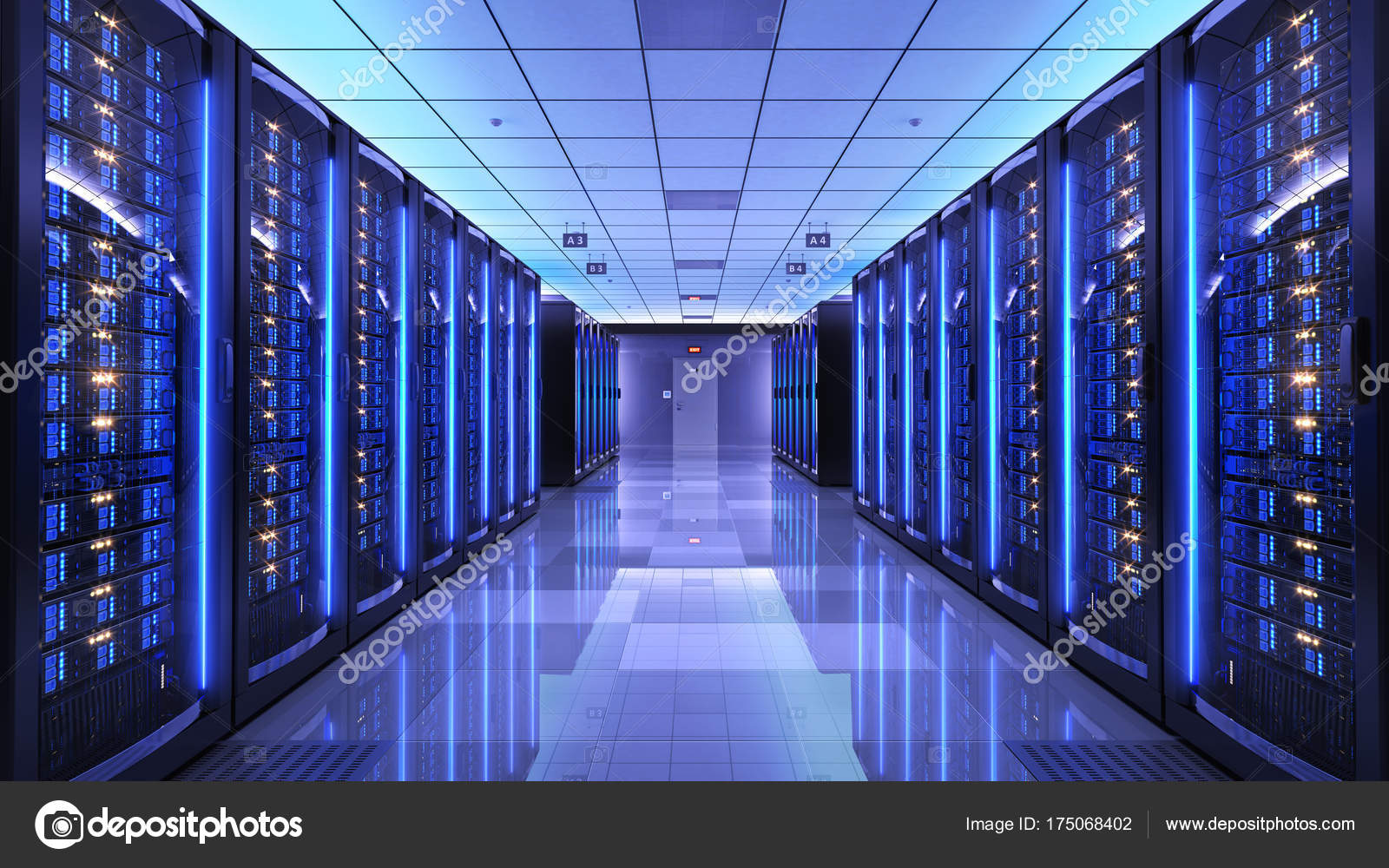 (Оба варианта принимают только фотографии.) Платных уровней хранения нет. Владельцы определенных фотоаппаратов Nikon, таких как D7100 и D5600, также могут хранить неограниченное количество фотографий, уменьшенных до 2 МБ, с помощью приложения Nikon SnapBridge. В Image Space отсутствуют функции постобработки и искусственного интеллекта других приложений.
(Оба варианта принимают только фотографии.) Платных уровней хранения нет. Владельцы определенных фотоаппаратов Nikon, таких как D7100 и D5600, также могут хранить неограниченное количество фотографий, уменьшенных до 2 МБ, с помощью приложения Nikon SnapBridge. В Image Space отсутствуют функции постобработки и искусственного интеллекта других приложений.
Shutterfly
Плюсы: Бесплатное неограниченное хранилище, автоматическая загрузка фотографий, услуга печати фотографий.
Минусы: Ограниченное разрешение загрузки, нет редактирования фотографий в приложении.
Краткое описание: Хотя Shutterfly больше всего известен как служба фотопечати, она также предлагает бесплатное неограниченное хранилище для фотографий. (Извините, нет видео, электронных таблиц и т. Д.) И, как и в случае с Amazon, нет реальных ограничений на размер фотографий, которые вы можете загружать. Shutterfly говорит, что большинство фотографий можно скачать в полном разрешении. Однако пользователи, которым нужны версии старых фотографий в полном разрешении, получат инструкции в корпоративном электронном письме, отправленном при выполнении запроса на многократную загрузку.Shutterfly также предлагает планы загрузки видео за дополнительную плату. Базовый план дает пользователям 60 ГБ примерно за 20 долларов в год. За 50 долларов пользователи получают 300 ГБ. А безлимитный план доступен за 140 долларов в год.
Однако пользователи, которым нужны версии старых фотографий в полном разрешении, получат инструкции в корпоративном электронном письме, отправленном при выполнении запроса на многократную загрузку.Shutterfly также предлагает планы загрузки видео за дополнительную плату. Базовый план дает пользователям 60 ГБ примерно за 20 долларов в год. За 50 долларов пользователи получают 300 ГБ. А безлимитный план доступен за 140 долларов в год.
Sony PlayMemories Online
Плюсы: Бесплатное неограниченное хранилище фотографий и видео только при автоматической загрузке с помощью приложения PlayMemories Home. Основные возможности редактирования фото и видео в приложении.
Минусы: Только 5 ГБ свободного места при загрузке вручную.
Краткое описание: Эта служба позволяет загружать неограниченное количество фотографий, если вы включите приложение PlayMemories Home для автоматического сбора всех ваших фотографий. Sony изменяет размер загружаемых изображений по горизонтали до 1920 пикселей. Бесплатная услуга может служить в качестве разумного вторичного или третичного плана резервного копирования и позволяет вам вносить базовые изменения в фото и видео. Однако при загрузке фотографий вручную доступно только 5 ГБ бесплатного хранилища, а платного хранилища нет.
Бесплатная услуга может служить в качестве разумного вторичного или третичного плана резервного копирования и позволяет вам вносить базовые изменения в фото и видео. Однако при загрузке фотографий вручную доступно только 5 ГБ бесплатного хранилища, а платного хранилища нет.
Google Фото убивает бесплатное неограниченное хранилище: 7 лучших альтернатив
Многие люди ухватились за подножку Google Фото, когда три года назад поисковый гигант объявил о бесплатной неограниченной загрузке фотографий.С 1 июня 2021 года эта сделка не действует.
Всякий раз, когда технологическая компания использует термин «безлимитный» для какой-либо из своих услуг, относитесь к нему с недоверием, особенно когда речь идет об облачном хранилище. Вы можете воспринять это изменение как сигнал к загрузке тонны фотографий и видео до установленной даты; но компания однажды изменила правила, поэтому вы не можете быть полностью уверены, что они не изменят их снова. Ничто не высечено в камне навсегда.
К счастью, если вы загрузили все свои изображения и видео в Google Фото, вы не потеряете уже загруженные медиафайлы, и эти файлы не будут учитываться в вашем бесплатном хранилище объемом 15 ГБ или любом другом платном хранилище Google. план.Любые фотографии, загруженные после 1 июня 2021 года — в любом формате — от до засчитываются в ваш лимит.
Дальнейшая помощь в этом вопросе пришла недавно, когда Google анонсировал новую функцию управления хранилищем в Google Фото, которая поможет вам выбирать фотографии, готовые к удалению — размытые фотографии, снимки экрана и большие видео. В том же объявлении компания переименовала High Quality в Storage Saver. Хотя это звучит так, будто формат изображения в конце концов не был таким высоким, Google заявляет, что фотографии в Storage Saver по-прежнему имеют «такое же прекрасное качество».»
Есть хорошие новости для владельцев смартфонов Google Pixel, от первого до последнего Pixel 5. Фотографии с этих устройств не подпадают под ограничение, которое будет наложено на остальных из нас. Загвоздка в том, что неограниченное хранилище применяется только к фотографиям, загруженным в высоком качестве (также известном как качество Storage Saver), которое составляет 16 МП. Для фотографий с полным разрешением используется ваша квота хранилища, как и раньше.
Загвоздка в том, что неограниченное хранилище применяется только к фотографиям, загруженным в высоком качестве (также известном как качество Storage Saver), которое составляет 16 МП. Для фотографий с полным разрешением используется ваша квота хранилища, как и раньше.
Как уже отмечалось, вы по-прежнему получаете 15 ГБ хранилища Google бесплатно. Ссылка на хранилище Google может показать вам оценка того, на сколько хватит вашего хранилища, на основе вашей истории загрузок.Фотографии со смартфонов с моего iPhone X и Google Pixel 4 XL в среднем составляют около 700 КБ каждая, поэтому 15 ГБ означают 21000 фотографий, снятых с помощью этих устройств.
Если ваши фотографии сделаны с полнокадровой цифровой зеркальной фотокамеры, файлы изображений будут немного больше, обычно в диапазоне от 15 МБ до 50 МБ каждый, поэтому количество снимков, составляющих 15 ГБ, больше похоже на 600— а у серьезных фотографов будет гораздо больше изображений, чем это. Все альтернативы, представленные здесь, предлагают щедрое облачное хранилище и могут автоматически загружать фотографии из фотопленки вашего мобильного телефона. Вот ваши лучшие варианты, если вы хотите заменить Google Фото.
Вот ваши лучшие варианты, если вы хотите заменить Google Фото.
Перейти на безлимитный платный план Flickr
За 30 долларов в год меньше, чем 2-терабайтный тарифный план Google, вы можете получить поистине неограниченное онлайн-хранилище фотографий с учетной записью Flickr. Помните, злополучный безлимитный план Google Фото хранит только фотографии с разрешением до 16 мегапикселей, в то время как Flickr хранит все в полном разрешении. Вы платите 59,99 долларов в год или 6,99 долларов в месяц. Вы также получаете отличные общедоступные и частные галереи, группы, комментирование, совместное использование и скидки на программное обеспечение и товары для работы с фотографиями, в том числе два бесплатных месяца по тарифному плану Adobe Creative Cloud для фотографов, кредит в размере 35 долларов США на фотокнигу Blurb и мониторинг краж изображений Pixsy. .
Если вы являетесь пользователем Microsoft Office, используйте OneDrive
Вы получаете шесть выделений по 1 ТБ для подписки на Microsoft 365 (ранее Office 365) за 99 долларов в год. Одна учетная запись объемом 1 ТБ стоит 69,99 долларов в год, и с обоими вариантами вы также можете загрузить полный пакет офисных приложений и использовать веб-версии и мобильные версии включенных приложений. И OneDrive на удивление хорошо справляется с презентацией фотографий. Вы можете выполнять поиск с помощью распознавания объектов AI, а ваши мобильные фотографии и фотографии с геотегами показывают карту местоположения изображения на боковой панели.Хостинг также включает в себя хорошие варианты частного обмена и автоматическое создание галерей для вас.
Одна учетная запись объемом 1 ТБ стоит 69,99 долларов в год, и с обоими вариантами вы также можете загрузить полный пакет офисных приложений и использовать веб-версии и мобильные версии включенных приложений. И OneDrive на удивление хорошо справляется с презентацией фотографий. Вы можете выполнять поиск с помощью распознавания объектов AI, а ваши мобильные фотографии и фотографии с геотегами показывают карту местоположения изображения на боковой панели.Хостинг также включает в себя хорошие варианты частного обмена и автоматическое создание галерей для вас.
Если вы пользователь Apple, используйте iCloud
Как пользователь iPhone, я считаю, что iCloud выполняет наиболее надежную работу по обеспечению надежной передачи всех снимков с моего телефона с камеры в облако. Использование iCloud для хранения фотографий также дает преимущество в виде уменьшения объема памяти, необходимого на вашем устройстве, поскольку изображения с полным разрешением находятся в облаке, а те, которые хранятся локально, имеют только высокое разрешение, достаточное для отображения на экране устройства. Однако веб-интерфейс гораздо менее компетентен, чем Flickr, Google или Microsoft: нет инструментов поиска или редактирования фотографий.
Однако веб-интерфейс гораздо менее компетентен, чем Flickr, Google или Microsoft: нет инструментов поиска или редактирования фотографий.
Если вы являетесь премьер-участником, используйте Amazon Photos
Amazon предлагает неограниченное хранилище фотографий для членов Prime с подпиской Prime за 119 долларов в год. Конечно, вы получаете множество других преимуществ, таких как Amazon Prime Video, скидки на продукты и бесплатную двухдневную доставку на многие товары Amazon. Обратите внимание, что с этим планом вы получаете неограниченное хранилище фотографий, но вы получаете только 5 ГБ для видео.
Если вы серьезный фотограф, используйте Lightroom
При цене 9,99 долларов в месяц это дороже, чем другие варианты, но подписка Adobe Lightroom предоставляет вам современные инструменты для редактирования фотографий в дополнение к терабайту облачного хранилища. Он также предлагает лучшие в своем классе инструменты управления коллекцией фотографий: вы можете искать предметы, используя идентификацию объектов AI, или людей, используя автоматическое распознавание лиц.
Lightroom предоставляет один из самых глубоких наборов инструментов настройки изображения, таких как коррекция профиля объектива, кривые тона, цветокоррекция и редактирование перспективы, и все это в удобном современном интерфейсе.В Lightroom есть приложения для всех основных платформ, и вы можете использовать их в качестве приложений для камеры на мобильных платформах. Если у вас есть профессиональные требования, вы можете перейти на тарифный план «Фотография» за 19,99 долларов в месяц, который добавляет Photoshop и Lightroom Classic.
Рекомендовано нашими редакторами
Для самого дешевого неограниченного мобильного хранилища фотографий используйте IDrive Photos
Новая услуга от поставщиков онлайн-резервного копирования IDrive предлагает непревзойденно низкую цену за неограниченное хранилище фотографий: IDrive Photos всего за 9 долларов.95 в год (со вступительным предложением 99 центов на первый год). Это для резервных копий фотографий с полным разрешением и видео. В 7-дневную бесплатную пробную учетную запись предоставляется 1 ТБ хранилища. Компания предлагает Android, iOS и iPadOS. Загвоздка в том, что по этой цене вы не можете создавать резервные копии фотографий со своего рабочего стола; вы можете получить тарифный план на 5 ТБ для настольных ПК за 69,50 долларов в год. Представители IDrive утверждают, что они провели тестирование, которое показывает, что их сервис выполняет резервное копирование фотографий быстрее, чем Google Drive.
В 7-дневную бесплатную пробную учетную запись предоставляется 1 ТБ хранилища. Компания предлагает Android, iOS и iPadOS. Загвоздка в том, что по этой цене вы не можете создавать резервные копии фотографий со своего рабочего стола; вы можете получить тарифный план на 5 ТБ для настольных ПК за 69,50 долларов в год. Представители IDrive утверждают, что они провели тестирование, которое показывает, что их сервис выполняет резервное копирование фотографий быстрее, чем Google Drive.
Для организации фотографий без использования облака используйте Mylio
Mylio синхронизирует всю вашу коллекцию фотографий со всех ваших устройств с помощью одноранговой и беспроводной технологии — синхронизация с облачной службой, такой как OneDrive, не является обязательной.Приложения Mylio позволяют упорядочивать фотографии с помощью распознавания лиц и Календаря жизни. Вы получаете доступ к изображениям, даже когда устройства отключены, а программное обеспечение включает инструменты для редактирования изображений. Бесплатная учетная запись позволяет синхронизировать до 5000 фотографий, а премиум-учетная запись позволяет использовать неограниченное количество фотографий и стоит 9,99 долларов в месяц или 99 долларов в год.
Бесплатная учетная запись позволяет синхронизировать до 5000 фотографий, а премиум-учетная запись позволяет использовать неограниченное количество фотографий и стоит 9,99 долларов в месяц или 99 долларов в год.
Для дополнительных преимуществ рассмотрите возможность резервного копирования в онлайн-хранилище
Если вас больше интересует резервное копирование фотографий, чем модные инструменты искусственного интеллекта, выберите онлайн-сервис резервного копирования.Оба варианта, выбранные нами по выбору редакции, Acronis True Image и IDrive, позволяют просматривать фотографии в их мобильных приложениях и на веб-сайтах, и оба они могут автоматически загружать изображения и видео с вашего телефона. Они также могут защитить ваш компьютер, сохранив полную копию образа диска вашей системы. IDrive предоставляет вам больше хранилища, чем Google, по более низкой цене — 3 ТБ за 69,50 долларов в год. Acronis True Image стоит от 89,99 долларов в год за 500 ГБ, но при оптовой покупке он дешевле, чем Google One; 5 ТБ — 284 доллара. 99 в год. Максимальный объем хранилища Google составляет 2 ТБ.
99 в год. Максимальный объем хранилища Google составляет 2 ТБ.
Если вы не хотите полагаться на облако, приобретите NAS
Synology DiskStation NAS
Некоторые сочтут любую чисто облачную услугу временной — она действует только до тех пор, пока вы платите абонентскую плату и пока услуга предлагается, и мы видели, как многие приходят и уходят за эти годы. Постоянный вариант — приобрести собственное аппаратное хранилище. Вы можете купить высокопроизводительный NAS-накопитель большой емкости, который подключается к Интернету, чтобы предоставить вам доступ к фотографиям в Интернете, предоставляя вам такое же удобство, как и чисто облачный сервис.
Выбор нашей редакции за персональное облачное хранилище NAS — Synology DiskStation DS220j за 169,99 долларов США, который позволяет обмениваться видео, фотографиями, музыкой и т. Д. При этом вам все равно необходимо приобрести и установить фактические накопители (до 32 ТБ). Если вам просто нужно что-то со встроенными дисками, Western Digital My Cloud Home стоит от 149,99 долларов за 300 ГБ. Для дополнительной безопасности приобретите NAS с поддержкой функции RAID, чтобы в случае выхода из строя одного из ваших дисков вы не потеряли свои фотографии.
Для дополнительной безопасности приобретите NAS с поддержкой функции RAID, чтобы в случае выхода из строя одного из ваших дисков вы не потеряли свои фотографии.
…Или просто оставайтесь с Google и платите за хранилище
Компания заявила, что не будет удалять фотографии и видео, загруженные вами до установленной даты, и вы получите 15 ГБ бесплатно. Это все еще много места для хранения, особенно если вы не храните видео или изображения с очень высоким разрешением. Около 20 000 фотографий смартфона уместятся в 15 ГБ. Если этого недостаточно, вы можете перейти на платный тарифный план Google One для хранения данных. Планы начинаются с 1,99 долларов США в месяц / 19,99 долларов США в год для 100 ГБ, 2,99 долларов США / 29,99 долларов США за 200 ГБ и 9,99 долларов США / 99 долларов США.99 за 2 ТБ. Планы Google One также включают поддержку и некоторые скидки в сторонних магазинах.
Получите наши лучшие истории!
Подпишитесь на Что нового сейчас , чтобы каждое утро получать наши главные новости на ваш почтовый ящик.
Этот информационный бюллетень может содержать рекламу, предложения или партнерские ссылки. Подписка на информационный бюллетень означает ваше согласие с нашими Условиями использования и Политикой конфиденциальности. Вы можете отказаться от подписки на информационные бюллетени в любое время.
Лучшее облачное хранилище и службы обмена файлами на 2021 год
Если вы работаете из дома, нет ничего важнее, чем обмен рабочими документами удаленно с другими членами команды.Сервисы онлайн-хранения, синхронизации и обмена файлами, подобные тем, которые включены здесь, могут сыграть огромную роль в достижении этой цели. Компьютерные системы неуклонно переходят от локального хранилища к удаленному, основанному на сервере хранилищу и обработке, также известному как облако . Потребители тоже пострадали — теперь мы транслируем видео и музыку с серверов, а не воспроизводим их с дисков. Храня свои собственные документы и мультимедиа в облаке, вы можете получить доступ из любого места и улучшить совместную работу. Мы собрали лучшие облачные хранилища, а также службы обмена и синхронизации файлов, чтобы помочь вам решить, какие из них подходят именно вам.
Мы собрали лучшие облачные хранилища, а также службы обмена и синхронизации файлов, чтобы помочь вам решить, какие из них подходят именно вам.
Эти службы обеспечивают беспрепятственный доступ ко всем вашим важным данным — документам Word, PDF-файлам, электронным таблицам, фотографиям и любым другим цифровым активам — где бы вы ни находились. Вам больше не нужно сидеть за своим рабочим компьютером, чтобы просматривать рабочие файлы. Благодаря облачной синхронизации вы можете получить к ним доступ с домашнего ноутбука, смартфона в дороге или с планшета на диване. Использование одной из этих служб означает, что вам больше не нужно отправлять файлы себе по электронной почте или подключать и отключать USB-накопители.
Если у вас еще нет службы для хранения и синхронизации данных в облаке, вам следует серьезно подумать о ней.Что вы выберете, зависит от типов файлов, которые вы храните, степени защиты, которая вам нужна, от того, планируете ли вы сотрудничать с другими людьми и какие устройства вы используете для редактирования файлов и доступа к ним. Это также может зависеть от вашего уровня комфорта с компьютером в целом. Большинство из этих услуг чрезвычайно удобны для пользователя, в то время как другие предлагают расширенную настройку для более опытных технических специалистов.
Это также может зависеть от вашего уровня комфорта с компьютером в целом. Большинство из этих услуг чрезвычайно удобны для пользователя, в то время как другие предлагают расширенную настройку для более опытных технических специалистов.
Лучшие предложения по облачному хранилищу на этой неделе *
* Сделки отбирает наш партнер TechBargains
Чем вам может помочь облачное хранилище?
Лучшие облачные решения для хранения данных прекрасно сочетаются с другими приложениями и службами, делая просмотр или редактирование файлов более естественным.В частности, в бизнес-настройках вы хотите, чтобы ваше другое программное обеспечение и приложения могли получать или получать доступ к вашим файлам, поэтому важно убедиться, что вы используете службу, которая легко аутентифицируется с помощью других инструментов, которые вы используете. Box и Dropbox особенно сильны в этом отношении.
Диапазон возможностей облачных сервисов хранения невероятен. Многие из них специализируются в определенной области. Например, Dropbox и SugarSync сосредоточены на том, чтобы синхронизированная папка была доступна повсюду. SpiderOak подчеркивает безопасность.Некоторые облачные сервисы хранения, такие как Apple iCloud, Google Drive и Microsoft OneDrive, являются универсальными и предлагают не только синхронизацию папок и файлов, но также воспроизведение мультимедиа и синхронизацию устройств. Эти продукты можно использовать даже в качестве программного обеспечения для совместной работы, предлагая совместное редактирование документов в режиме реального времени.
Например, Dropbox и SugarSync сосредоточены на том, чтобы синхронизированная папка была доступна повсюду. SpiderOak подчеркивает безопасность.Некоторые облачные сервисы хранения, такие как Apple iCloud, Google Drive и Microsoft OneDrive, являются универсальными и предлагают не только синхронизацию папок и файлов, но также воспроизведение мультимедиа и синхронизацию устройств. Эти продукты можно использовать даже в качестве программного обеспечения для совместной работы, предлагая совместное редактирование документов в режиме реального времени.
В отличие от облачных хранилищ, но в некоторых случаях они частично совпадают с облачными службами резервного копирования. Некоторые из них, такие как Carbonite, предназначены для аварийного восстановления, в то время как IDrive сочетает эту цель с возможностями синхронизации и совместного использования.
Большинство облачных сервисов действительно предлагают некоторый уровень резервного копирования, почти как следствие их предполагаемой функции. Из этого логически следует, что любые файлы, загруженные в облачный сервис, также защищены от сбоев диска, поскольку их копии находятся в облаке. Но настоящие онлайн-службы резервного копирования могут создавать резервные копии всех файлов вашего компьютера, а не только тех, которые находятся в синхронизированной структуре папок. В то время как синхронизация — это управление избранными файлами, резервное копирование обычно выполняется массово, на всякий случай. С помощью синхронизации вы выбираете папки, документы и медиафайлы, к которым вам нужен свободный доступ, и сохраняете их в облаке для легкого доступа.С резервным копированием вы защитите все, о чем, как вы думаете, можете пожалеть о потере. При онлайн-резервном копировании простой и немедленный доступ не гарантируется, и не в этом суть. Душевное спокойствие есть.
Сделка с облаком
Чтобы прояснить любую путаницу, часть облачных служб хранения относится к хранению ваших файлов не на жестком диске вашего компьютера, обычно на серверах провайдера. Как сказал один технический эксперт: «Облака не существует. Это просто чужой компьютер.«Наличие данных в облаке дает вам возможность получить доступ к этим файлам через Интернет. Ваши данные обычно шифруются перед тем, как отправиться через Интернет на серверы провайдеров, и пока они хранятся на этих серверах, они также зашифрованы. Хорошо продуманный дизайн службы не загружают файлы целиком каждый раз, когда они меняются. Они просто загружают изменения, сохраняя пропускную способность вашего подключения.
Вы можете получить доступ к своим облачным файлам через приложение или служебную программу, установленную на вашем компьютере. После ее установки обычно отображается маленький значок уведомления и создает вашу синхронизированную структуру папок, которая вписывается в проводник Windows или MacOS Finder.Вы также можете получить доступ к файлам через свой веб-браузер. Конечно, вам необходимо подключение к Интернету, чтобы это работало, но если вы временно не подключены к Интернету, ничего страшного: служба ожидает до следующего раза, когда у вас действительно будет подключение, и тогда займется делами. Для более глубокого объяснения облака см. Что такое облачные вычисления?
Бесплатные и платные
Многие службы облачного хранения имеют бесплатную учетную запись, которая обычно имеет некоторые ограничения, такие как объем хранилища или ограничение на размер файлов, которые вы можете загружать.Мы предпочитаем услуги, которые предлагают некоторый уровень бесплатного обслуживания (даже если это всего 2 ГБ), а не пробную версию, основанную на времени, потому что это позволяет вам полностью интегрировать услугу в свою жизнь на несколько недель, пока вы понимаете, как она работает и что может пойти не так с вашей конкретной настройкой.
Что может пойти не так? Человеческая ошибка является причиной множества трагедий в облачных хранилищах, но обрыв интернет-соединения — еще один распространенный источник проблем. И все интернет-службы периодически отключаются.Спросите у окружающих (или просто просмотрите наши комментарии к обзору), и вы услышите печальные истории о том, как облачное хранилище может выйти из строя. Одним из преимуществ оплаты учетной записи является то, что она обычно сопровождается дополнительной поддержкой со стороны провайдера, поэтому, если что-то пойдет не так, вы можете попросить кого-нибудь по телефону помочь вам решить проблему.
Есть много других причин платить за облачное хранилище, от получения намного большего пространства (терабайт на самом деле больше не стоит так дорого) до возможности загружать действительно большие файлы.Последнее преимущество актуально для графических дизайнеров, видеоредакторов и других художников, которые часто размещают огромные файлы. Другие преимущества оплаты облачного хранилища часто включают расширенный доступ к истории версий файлов (это означает, что вы можете восстановить важное бизнес-предложение до версии, которая была у вас до того, как ваш коллега внес кучу ошибочных изменений), большую безопасность или больше функций для совместной работы. и командная работа.
Outlook: облачно
Здесь мы выделяем только лучшие облачные сервисы хранения среди протестированных нами.Когда PCMag тестирует эти службы, мы оцениваем их набор функций, простоту использования, стабильность и цену. На рынке есть и другие сервисы облачного хранения, которые не попали в эту статью, исходя из этих критериев. Щелкните ссылки для обзора ниже, чтобы получить более подробную информацию о каждом из наших любимых облачных хранилищ и служб синхронизации файлов.
Бесплатное безопасное онлайн-хранилище облачных файлов, общий доступ к файлам в Интернете, обмен фото и видео, музыка в Интернете, хранение и доступ к документам, обмен файлами в Интернете, резервное копирование данных в Интернете
Я действительно должен поблагодарить вас за создание такой умопомрачительной услуги.FlipDrive — лучший сервис облачного хранилища.
— — Ян Б. из Bright Technologies
Отличный товар! Очень интуитивно понятный и простой в использовании. Настоятельно рекомендуется.
— — Элизабет К.
Все, что нам было нужно, — это решение, позволяющее быстро и легко делиться контентом с нашими партнерами и клиентами. FlipDrive сделал все, что мы хотели, и даже больше.
— — Брайан С. из Bradfort Technologies
Любить это! Все инструменты, которые мне нужны, в одном месте — идеально!
— — Эмили Дж.
Very Happy с FlipDrive — отличный сервис, отличная поддержка и отличная цена.
— — Стивен П. из Student Assistance Corp.
Я люблю FlipDrive.Все, что мне когда-либо было нужно, и многое другое. Я подписался на решение для онлайн-хранилища и нашел гораздо более широкое применение.
— — Аманда Т.
У нас есть одно важное требование — простота и возможность доступа к нашим данным из любого места.FlipDrive приносит пользу снова и снова.
— — Трой М. из Royal Entertainment, Inc
Проще говоря — отличный продукт! Вы, ребята, поняли. Продолжайте в том же духе!
— — Рональд Г., Присяжный поверенный
Спасибо! Ваш сервис откровенно потрясающий! Раньше мы использовали другие компании и постоянно разочаровывались … переход на FlipDrive был простым, и всей команде это понравилось.
— — Александра Г.компании Infusion Design
Это просто. Это гибко. Просто так хорошо, как они приходят. И что самое приятное, это выглядит великолепно.
— — Закары Д.
FlipDrive — это круто !!! Мне нравится то, что я могу организовать все свои данные таким простым способом.
— — Валлери Х., CPA
Лучшее хранилище фотографий онлайн и офлайн
Благодаря улучшенному качеству, например изображениям HD и 4K, свободное место на телефоне или камере может быть быстро занято фотографиями и видео. Это лишь вопрос времени, когда вы получите ужасное сообщение «Место заполнено» на телефоне, и вам нужно быстро выяснить, как уменьшить объем памяти и освободить место.
Вам не только придется выгружать фотографии с телефона или камеры из-за ограниченного пространства, но у вас всегда должна быть резервная копия ваших драгоценных фотографий и видео на случай, если вы потеряете телефон. Читайте дальше, чтобы узнать о лучшем хранилище фотографий в Интернете и офлайн.
Связанное сообщение : Как освободить место на вашем iPhone
ЛУЧШИЕ ОПЦИИ ДЛЯ ХРАНЕНИЯ ФОТОГРАФИЙ ОНЛАЙН И ОФФЛАЙН
Это сообщение может содержать партнерские ссылки.Как партнер Amazon я зарабатываю на соответствующих покупках. Прочтите полное раскрытие здесь.
Есть два варианта хранения фото и видео; онлайн и офлайн.
Онлайн-варианты, также известные как облачные, позволяют хранить фотографии без необходимости выгружать их со своего устройства на другое устройство. Обычно они доступны в любое время, если у вас есть подключение к Интернету. Хотя варианты онлайн-хранилища предлагают удобство и предоставляются либо бесплатно, либо по низкой цене, лучше всего сочетать онлайн-вариант с автономным вариантом, чтобы быть уверенным, что вы не потеряете свои драгоценные воспоминания.
ЛУЧШИЕ ОПЦИИ ДЛЯ ХРАНЕНИЯ ФОТОГРАФИЙ ОФФЛАЙН
Существует два варианта автономного хранения фотографий и видео.
- Сохранение непосредственно на вашем компьютере
- Сохранение на внешнем жестком диске
СОХРАНЕНИЕ ФОТОГРАФИЙ НА КОМПЬЮТЕРЕ
Хранение непосредственно на вашем компьютере позволяет вам легко использовать и получать доступ к файлам с вашего компьютера или ноутбука. Обратной стороной является то, что хранение ваших фото и видео может занимать слишком много места на вашем устройстве.Это делает ваш компьютер вялым и приводит к появлению предупреждающих сообщений о нехватке места на диске.
В связи с постоянным улучшением качества фото и видео, которое, в свою очередь, увеличивает размер файла, сохранение на компьютер не является видимым долгосрочным вариантом, поскольку в какой-то момент вы достигнете максимального объема свободного места. Если ваш компьютер или ноутбук деформирован, украден или сломан, вы также рискуете потерять все свои файлы, фотографии и видео.
СОХРАНЕНИЕ ФОТОГРАФИЙ НА ВНЕШНЕМ ЖЕСТКОМ ДИСКЕ
Внешний жесткий диск — это в основном то же самое, что и внутренний жесткий диск компьютера или ноутбука, но он находится вне вашего компьютера, а не встроен.Он портативный и простой в использовании. Вы можете использовать его на нескольких компьютерах, поэтому он отлично подходит для обмена файлами. Хранение фотографий и видео на внешнем жестком диске — самый безопасный вариант хранения фотографий в автономном режиме. Он не только не занимает дополнительного места на вашем компьютере или ноутбуке, но и служит резервной копией, если ваш компьютер когда-либо выйдет из строя или будет украден.
Обратной стороной использования внешнего жесткого диска является дополнительный шаг, необходимый для его подключения к компьютеру, когда вы хотите хранить или получать доступ к фотографиям и видео.При разгрузке с телефона вам необходимо подключить телефон к компьютеру, а также подключить жесткий диск к компьютеру, чтобы скопировать файлы с телефона на жесткий диск. Это несложно, но требует больше времени, чем многие другие варианты в Интернете.
НЕСКОЛЬКО ЗАМЕЧАНИЙ О ВНЕШНИХ ЖЕСТКИХ ДИСКАХ:
- Если вы сохраняете все свои драгоценные воспоминания на внешнем жестком диске, подумайте о покупке двух, чтобы иметь резервную копию. Меньше всего вам хочется потерять воспоминания за последние 15 лет, если одно устройство выйдет из строя!
- Храните внешний жесткий диск в безопасности и не роняйте его.Одна капля может вывести его из строя.
- Внешние жесткие диски не вечны. Хотя не существует жесткого правила, одни получают 5 лет из одного, а другие — 10 лет из одного. Если ваш текущий внешний жесткий диск старше этого, подумайте о покупке нового.
РЕКОМЕНДУЕМЫЕ ВНЕШНИЕ ЖЕСТКИЕ ДИСКИ
Этот внешний жесткий диск подключается непосредственно к телефону, а не от телефона к компьютеру и жесткому диску. Сохраните шаг!
Вердикт: Лучший вариант автономного хранения фотографий — это хранить фотографии и видео на внешнем жестком диске.
ЛУЧШИЕ ОПЦИИ ДЛЯ ХРАНЕНИЯ ФОТОГРАФИЙ ОНЛАЙН (ОБЛАЧНОЕ ХРАНЕНИЕ ФОТОГРАФИЙ)
Хранить фотографии в Интернете удобно и легко. Хотя его не рекомендуется использовать в качестве единственного источника резервного копирования, его можно использовать вместе с автономным вариантом. Бонус к использованию онлайн-хранилища фотографий заключается в том, что вы можете получить доступ к своим фотографиям в любое время и с любого устройства. Они также значительно упрощают обмен фотографиями с семьей и друзьями. Ниже вы найдете список лучших онлайн-хранилищ фотографий.
GOOGLE ФОТО
Google Photos позволяет хранить неограниченное количество фотографий и видео бесплатно, до 16 МП и разрешение видео до 1080p HD. Вы можете получить к ним доступ с любого устройства, указав свои данные для входа, если у вас есть подключение к Интернету. Google Фото также предлагает визуальный поиск. Если вы хотите увидеть все свои фотографии с едой на них, просто введите еду в строку поиска Google по фотографиям, и она автоматически отсканирует ваши фотографии и вернет те, которые содержат изображения еды.
Вы также можете объединять свои фотографии с фотографиями других пользователей, чтобы иметь доступ к изображениям других пользователей и просматривать их. Существует бесплатное приложение (доступно в магазинах iTunes и Android), которое вы можете добавить в свой телефон, чтобы легко синхронизировать свои фотографии.
Обратная сторона…
- Вы должны ограничить разрешение фотографий до 16 МП (для фотографий) и 1080p (для видео) для неограниченного хранения. Вы по-прежнему можете сохранять исходные (более крупные) изображения и видео, но они будут противоречить вашей квоте на Google Диске, которая составляет 15 гигабайт (ГБ) и используется для ваших фотографий Google (только тех, которые больше указанного выше размера), Gmail и других Файлы Google Диска, например PDF-файлы.
- Вы также можете купить дополнительное место на Google Диске. Текущие цены на май 2019 года составляют 1,99 доллара в месяц за 100 ГБ и 2,99 доллара в месяц за 200 ГБ места.
ФОТО AMAZON
Если у вас есть Amazon Prime, ваше членство дает доступ к Amazon Photos. Через Amazon Photos вы можете сохранять неограниченное количество фотографий в полном разрешении. Вы также можете бесплатно сохранить до 5 гигабайт (ГБ) других видео или файлов. Дополнительное хранилище доступно с вариантами от 100 ГБ по тарифам от 12 до 30 ТБ в год.Amazon Photos предлагает визуальный поиск, поэтому вы можете легко находить фотографии, не помечая их заранее. Через Family Vault вы можете пригласить до пяти друзей или членов семьи, чтобы получить неограниченное хранилище фотографий и собирать фотографии вместе. Приложение Amazon Photos также синхронизируется с вашими фотографиями на вашем iPhone и может автоматически добавлять ваши последние фотографии с вашего телефона в Amazon Photo. Вы можете настроить это в настройках Amazon Photo, чтобы вам не приходилось загружать фотографии на Amazon. Вы также можете заказать распечатки, открытки и другие фотоподарки прямо через Amazon Photos, чтобы получить все необходимое.
Обратная сторона:
- Если вы когда-нибудь решите прекратить свое членство в Amazon Prime, вы больше не получите неограниченное пространство для фотографий. Ваши фотографии и видео будут учитываться на вашем Amazon Drive, и вам, возможно, придется заплатить за дополнительное пространство (или вы рискуете, что ваши фотографии будут удалены).
- У вас, скорее всего, будет более 5 ГБ видео, поэтому вам, вероятно, придется покупать дополнительное место, если вы планируете хранить не только фотографии, но и видео.
iCloud — это облачное хранилище Apple, встроенное в ваш iPhone.Все пользователи получают 5 гигабайт (ГБ) свободного места в iCloud, и дополнительное пространство доступно для покупки. Обратите внимание, что не только фотографии идут в сторону 5 ГБ. В вашем iCloud также хранятся видео, файлы, заметки и многое другое. Дополнительное пространство можно приобрести с тарифами на 50 ГБ по цене от 0,99 доллара в месяц. Вы также можете поделиться этим пространством со своей семьей. Если вы используете свой iPhone для фото и видео хотя бы частично, вы, вероятно, превысите свободное место.
Через iCloud вы можете просматривать свои фото и видео на любом устройстве, в которое вы вошли.Доступ к вашим фотографиям, видео и файлам можно получить с вашего iPhone, iPad и Mac независимо от того, где изначально была сохранена фотография. Вы также можете делиться альбомами с друзьями и семьей и разрешить им загружать свои собственные фотографии в ваши альбомы.
При использовании iCloud вы можете сохранять исходные фотографии с полным разрешением в облаке и хранить меньшие «облегченные» версии на телефоне. Вы можете скачать оригиналы в любое время, но это позволит вам освободить место.Одна из лучших особенностей iCloud заключается в том, что он автоматически создает резервную копию вашего iPhone при синхронизации с Wi-Fi. Если (или действительно, когда) вы получите новый iPhone, ваши фотографии, видео и файлы будут перенесены автоматически.
Обратная сторона:
- Имея всего 5 ГБ бесплатных данных, вам почти всегда придется покупать более высокий тарифный план, если вы планируете использовать эту опцию в качестве онлайн-хранилища фотографий.
- Доступно только для пользователей Apple. Если у вас Android или телефон другой марки, вы не можете использовать iCloud в качестве хранилища фотографий.
Для тех, кто знаком с Windows 10, интерфейс Microsoft OneDrive может выглядеть аналогично. Все пользователи получают 5 ГБ бесплатного хранилища с дополнительными планами для покупки по цене от 1,99 долларов в месяц или 70 долларов в год за 1 ТБ и доступ к Office 365. Хотя OneDrive может выполнять визуальный поиск, пользователи считают, что поиск не такой всеобъемлющий, как другие доступные варианты. .
В автономном режиме OneDrive не является лучшим вариантом для хранения фотографий, однако в сочетании с возможностью резервного копирования файлов на вашем компьютере по невероятно низкой цене и доступом к Office 365 это отличный выбор для универсального облака. резервное копирование.
ДРОПБОКСDropbox — надежный вариант, который может служить местом для хранения фотографий и видео или других файлов и документов. Пользователи получают 2 ГБ бесплатно для хранения файлов и фотографий, а затем должны будут заплатить за тарифный план. Планы начинаются с 9,99 долларов в месяц за 1 ТБ дискового пространства. В Dropbox нет доступных опций визуального поиска по фотографиям, что немного усложняет поиск фотографий и требует четкого наименования при сохранении фотографий и видео.
Как и OneDrive, Dropbox не является лучшим вариантом для обмена фотографиями, однако, если вы уже используете его для хранения других файлов и документов (через платный план), это хороший вариант резервного копирования для фотографий и видео.
Подробнее лайфхаки и дельные советы :
Получать еженедельные лайфхаки
Подпишитесь, чтобы получать эксклюзивные лайфхаки и практическую информацию прямо на ваш почтовый ящик! Используя эту форму, вы соглашаетесь с политикой конфиденциальности этого сайта.
Как выбрать услугу хранения фото
В ноябре прошлого года Google — который предложил неограниченное хранилище для так называемых «высококачественных» (читай: сжатых) фотографий — объявил, что с 1 июня «неограниченное» было изменено на «до 15 ГБ в вашей учетной записи Google». ” (О, и «высокое качество» переименовано в «экономию места».) Другими словами, хотя когда-то хранилище фото и видео не учитывалось в общем количестве ваших 15 бесплатных гигабайт в учетной записи Google, теперь оно учитывается — вместе с вашим Gmail , Файлы Google Диска и другие сохраненные данные.Как только вы достигнете этой 15-гигабайтной стены, вам придется купить услугу Google One, чтобы увеличить емкость хранилища. (Если у вас нет устройства Pixel 5 или более ранней версии, и в этом случае у вас по-прежнему нет ограничений на «высококачественные» фотографии.)
Если вы пользователь Google Фото, которого все это немного раздражает, возможно, вы подумываете об уходе. Но сначала неплохо было бы проверить свои альтернативы. Ниже приведены некоторые из основных доступных вам услуг по хранению фотографий, а также их базовая плата, чтобы вы могли понять, хотите ли вы переключиться.(Примечание. Мы включили только службы, которые имеют функции, специально предназначенные для фотографий, но не более общие службы хранения, такие как Dropbox.)
Google ФотоGoogle предоставляет каждой из своих учетных записей 15 ГБ бесплатного хранилища. Однако в последние несколько лет к фотографиям относились по-другому: согласно плану «высокого качества» Google бесплатно хранила неограниченное количество фотографий, если вы позволяете их сжимать до 16 мегапикселей.(Согласно Google, фотографии такого размера могут быть напечатаны без проблем до 24 x 16 дюймов.) Видео сохранялось с максимальным разрешением 1080p. (Такие данные, как скрытые субтитры, могут быть удалены для экономии места.) Фотографии «исходного качества» — те, которые не были сжаты — не входили в этот неограниченный план, но считались обычными файлами.
Однако все изменилось. Как упоминалось выше, с 1 июня 2021 года Google включает фотографии в свои расчеты хранилища. После того, как вы достигнете потолка в 15 ГБ, вам нужно будет купить услугу Google One, чтобы получить дополнительное пространство для хранения.
Google One в настоящее время начинается с 100 ГБ хранилища за 1,99 доллара в месяц (19,99 доллара в год) и продолжается до 200 ГБ за 2,99 доллара в месяц (29,99 доллара в год) или 2 ТБ за 9,99 доллара в месяц (99,99 доллара в год). План на 2 ТБ также включает VPN для телефонов Android.
Прежде чем начать инвестировать в Google One, имейте в виду, что есть несколько смягчающих факторов, которые Google предлагает своим пользователям. Фотографии, которые вы загрузили до того, как новый план вступил в силу, не засчитываются в ваш лимит в 15 ГБ. Кроме того, если у вас есть телефон Pixel 5 или более ранней модели, вы можете продолжать загружать фотографии «высокого качества» / «для экономии места», не влияя на лимит в 15 ГБ.(Конечно, владельцы Pixel получали неограниченное количество фотографий «оригинального качества» бесплатно. Но это уже кое-что.)
Google выпускает некоторые инструменты, чтобы помочь сбитым с толку пользователей, в том числе тот, который оценивает, сколько времени у вас осталось, прежде чем вам нужно будет приобрести дополнительное пространство для хранения (на основе предыдущего использования), и тот, который поможет вам избавиться от размытых фотографий, слишком больших видео и другие предметы, которые могут занимать место.
Фото iCloudЕсли вы являетесь частью экосистемы Apple, у вас есть легкий доступ к Фото iCloud, аналогу Google Фото от Apple.Фотографии iCloud подключены к приложению «Телефон» на вашем Mac или устройстве iOS в качестве резервной копии ваших фотографий. Вы автоматически получаете 5 ГБ дискового пространства, связанного с вашей учетной записью iCloud; после этого он будет стоить 99 центов в месяц за 50 ГБ, 2,99 доллара в месяц за 200 ГБ и 9,99 доллара в месяц за 2 ТБ. (Это для США; в других странах взимаются другие сборы.) Пользователи Windows также могут получить доступ к фотографиям iCloud через связанное приложение; Пользователи Android должны будут получить к нему доступ с помощью браузера.
Flickr УFlickr также есть бесплатный план, но он ограничен 1000 фотографиями — в рамках определенных правил: файлы фотографий ограничены 200 МБ, а видеофайлы — 1 ГБ.За неограниченное хранилище без рекламы вы платите либо 6,99 долларов в месяц, либо 59,99 долларов в год (плюс налог). Другие преимущества платного годового членства включают статистику о том, какие из ваших фотографий пользуются популярностью, и различные скидки от нескольких компаний, включая Adobe и SmugMug (которая теперь является частью Flickr).
SmugMug Фото: SmugMugГоворя о SmugMug, эта долгосрочная услуга также доступна, предлагая хранение, портфели и возможности продаж для профессионалов.За 55 долларов в год или 7 долларов в месяц вы получаете неограниченное количество загрузок и настраиваемый веб-сайт. План питания (85 долларов в год или 11 долларов в месяц) добавляет настройку сайта и ваше собственное доменное имя. Если вы хотите стать профессиональным фотографом, план «Портфолио» добавляет функции электронной коммерции за 200 долларов в год или 27 долларов в месяц (вы оставляете 85 процентов наценки). И, наконец, план Pro позволяет вам создавать мероприятия, прайс-листы и фирменные заказы, среди других функций, за 360 долларов в год или 42 доллара в месяц. Если вы хотите попробовать, вы можете получить двухнедельный пробный период.
500px Фото: 500pxКанадская компания 500px на самом деле больше для профессиональных фотографов, чем средний фотограф, делающий снимки. Он предлагает профессионалам место для хранения, демонстрации и лицензирования своей работы. Так что, если у вас есть амбиции начать продавать свои фотографии, возможно, стоит попробовать 500px.
На сайте предлагается два платных плана. Первый, скромно названный Awesome, предлагает неограниченные загрузки, приоритетную поддержку, отсутствие рекламы, историю «понравившихся» фотографий, слайд-шоу галереи и значок профиля за 59 долларов.88 в год или 4,99 доллара в месяц. План Pro добавляет способ отображения ваших услуг и инструментов организации за 119,88 долларов в год или 9,99 долларов в месяц. (Вы получаете скидку на свой первый год: Awesome стоит 47,88 доллара в год или 3,99 доллара в месяц, в то время как Pro стоит 71,88 доллара в год или 5,99 доллара в месяц.) И если вы хотите немного заработать, вы можете отправить свои фотографии на лицензию для стокового использования через 500px.
Существует бесплатный план с рекламной поддержкой, который дает вам семь загрузок в неделю. Когда вы зарегистрируетесь, вы можете опробовать план Pro в течение двух недель, прежде чем брать на себя обязательства.
PhotobucketPhotobucket предлагает ограниченный бесплатный план, позволяющий бесплатно загружать до 250 фотографий — это скорее пробный план, чем что-либо еще. Если вам нравится то, что вы видите, вы можете начать с плана для начинающих за 5,99 долларов в месяц или 64,68 долларов в год, что дает вам 25 ГБ хранилища, а также отсутствие рекламы, защищенный паролем общий доступ к альбомам и редактор изображений. За 7,99 долларов в месяц или 86,28 долларов в год план Intermediate предоставляет 250 ГБ хранилища и неограниченный хостинг изображений.Наконец, за 12,99 долларов в месяц или 140,28 долларов в год план Expert предлагает неограниченное хранилище и отсутствие сжатия изображений, среди других дополнительных услуг.
DeviantArtDeviantArt называет себя «крупнейшим в мире арт-сообществом» с социальной сетью для визуальных художников всех мастей. Он предлагает посетителям широкий спектр галерей художников для просмотра, разделенных на такие категории, как традиционные, анимационные и иллюстрации. DeviantArt (или сокращенно DA) даже имеет собственную издательскую платформу под названием Sta.sh — подчеркивая тот факт, что этот сайт, как и 500px, меньше подходит для простого хранения и больше для демонстрации (и продажи) вашего искусства.
Благодаря бесплатному членству в DeviantArt нет ограничений на количество загружаемых вами файлов для публичного доступа, и вы получаете доступ в сообщество художников и любителей искусства DA. Основные участники получают дополнительные льготы. За 3,95 доллара в месяц или 39,95 долларов в год вы можете продавать свое искусство без платы за обслуживание (но с 20-процентной комиссией при продажах премиум-галереи и премиум-загрузки) и максимальной ценой в 100 долларов за цифровой элемент, а также 20 ГБ частного места для хранения в Sta.ш. За 7,95 долларов в месяц или 79,95 долларов в год вы можете взимать до 1000 долларов за элемент и платить 12 процентов за продажу премиум-галереи и премиум-загрузку, а также 30 ГБ частного хранилища. Наконец, 14,95 долларов в месяц или 149,95 долларов в год позволяют вам взимать до 10 000 долларов за товар, снижают комиссию до 10 процентов за продажу и дают вам 50 ГБ хранилища.
Фото AmazonAmazon предоставляет своим членам Prime пакет дополнительных услуг и бесплатную доставку.В дополнение к предложениям видео, потоковой передаче музыки и другим вкусностям вы получаете неограниченное хранилище фотографий за 119 долларов в год.
Приятным преимуществом является то, что вы можете поделиться этим неограниченным хранилищем с пятью друзьями или членами семьи в так называемом Семейном хранилище. Все, что там есть, доступно всем, кто пользуется Хранилищем. «Без ограничений», кстати, не включает видео или другие файлы; для них участники Prime получают 5 ГБ хранилища, а после этого есть длинный список планов хранилища, доступных от 1 доллара.99 в месяц за 100Гб.
Об этом следует помнить, если вы откажетесь от подписки Prime. В этом случае, согласно инструкциям Amazon, «преимущества неограниченного хранения фотографий, связанные с членством, прекращаются. Все загруженные фотографии учитываются в лимите хранилища Amazon Drive ». Общий объем хранилища для не-Prime участников (фото и видео) составляет 5 ГБ.
Microsoft OneDriveХотя OneDrive является более общей службой хранения, он включает в себя раздел хранения фотографий, который предлагает некоторые очень простые функции, такие как альбомы и возможность делиться фотографиями, подписывать или обрезать фотографии.OneDrive включает 5 ГБ бесплатного хранилища, что значительно меньше, чем у Google 15 ГБ, но предлагает те же 100 ГБ за 1,99 доллара в месяц. Если вы уже пользуетесь корпоративным пакетом Microsoft 365 Personal (который стоит 69,99 долларов в год), вам следует воспользоваться хранилищем объемом 1 ТБ, который предоставляется вместе со сделкой.
DegooВ отличие от 500px и DeviantArt, которые больше ориентированы на профессиональных авторов, Degoo ориентирована на обычных фотографов, которые используют изображения для создания воспоминаний.Фактически, сайт рекламирует свой AI-движок, который, по его словам, «покажет вам лучшие моменты вашей жизни». С этой целью его бесплатная версия на основе рекламы предоставляет 100 ГБ памяти; вы можете просматривать или загружать фотографии на неограниченное количество устройств, но загружать их можно только с трех. Вы также должны входить в свою учетную запись не реже одного раза в 90 дней, чтобы она оставалась активной. Платные аккаунты включают Pro (2,99 доллара в месяц), который удаляет рекламу и временные ограничения и дает вам 500 ГБ хранилища, и Ultimate (9,99 доллара в месяц), который дает вам колоссальные 10 ТБ.
КриптиЕсли вас беспокоит конфиденциальность и вам нравится идея шифрования, сервис с открытым исходным кодом под названием Cryptee, базирующийся в Эстонии, предлагает хранить все ваши фотографии в зашифрованном виде с использованием AES-256 (вы должны ввести ключ шифрования вместе с ваш пароль для доступа). Он предлагает хранилище как для документов, так и для фотографий; функция фото позволяет упорядочивать изображения по альбомам и выбирать избранное. Вы можете бесплатно получить доступ к хранилищу объемом до 100 МБ.После этого за 3 евро (около 4 долларов) в месяц вы получите до 10 ГБ; за 9 евро (около 11 долларов) в месяц вы получаете до 400 ГБ; и за 27 евро (около 33 долларов) в месяц примерно 2 ТБ.
Обновление 12 ноября, 16:55 по восточноевропейскому времени: Эта статья была обновлена, чтобы включить SmugMug и пояснить, что она охватывает только услуги, связанные с фотографиями.
Обновление 16 ноября, 10:30 по восточноевропейскому времени: Обновлено, чтобы добавить фотографии iCloud, а также обновить цены и снимок экрана для 500 пикселей.
Обновление 11 мая 2021 г., 13:10 по восточному времени: Обновлены некоторые цены и скриншоты.
Обновление 21 мая 2021 г., 22:20 по восточному времени: Добавлен Degoo.
Обновление 24 мая 2021 г., 14:35 ET: Добавлены новые сведения о предстоящих изменениях и инструментах для Google Фото.
Обновление 1 июня 2021 г. 10:45 утра по восточному времени: Обновлено введение и добавлены входы для Microsoft OneDrive и Cryptee.
Сохранять фото и видео в OneDrive автоматически
Если на вашем компьютере установлен Microsoft OneDrive и вы подключаете телефон, камеру или другое устройство, вас могут спросить, хотите ли вы добавить свои фотографии и видео с этого устройства в OneDrive. Вот ответы на некоторые общие вопросы по этому поводу:
Какие фото и видео будут добавлены в OneDrive?
Будут добавлены все фото и видео с подключенного в данный момент устройства.Новые фото и видео также будут автоматически добавляться со съемных устройств, которые вы подключаете в будущем. Фотографии включают следующие распространенные форматы изображений:
JPEG, JPG, TIF, TIFF, GIF, PNG, RAW
Фотографии в этих форматах также будут добавлены: BMP, DIB, JFIF, JPE, JXR, EDP, PANO, ARW, CR2, CRW, ERF, KDC, MRW, NEF, NRW, ORF, PEF, RAF, RW2, RWL , SR2, SRW
Совет: OneDrive не может загружать фотографии, оптимизированные для iCloud.Чтобы отключить оптимизацию, нажмите Настройки > iCloud > Фото и снимите флажок Оптимизировать хранилище .
Видео включают следующие распространенные форматы:
Также будут добавлены видео в этих форматах: 3G2, 3GP, 3GP2, 3GPP, M2T, M2TS, M4V, MP4V, MTS, WM, LRV.
Подробнее о форматах видео, которые можно воспроизводить на веб-сайте OneDrive.
С какими съемными устройствами это работает?
Он работает с камерами, телефонами, картами CompactFlash (CF), картами Secure Digital (SD), картами miniSD, флэш-накопителями USB и другими съемными устройствами, но только тогда, когда все файлы на устройстве являются фотографиями и видео.Поэтому, если вы используете такое устройство, как флэш-накопитель USB, для перемещения и обмена группами файлов, которые не являются полностью фотографиями, фотографии не будут добавлены в OneDrive.
Будут ли фотографии и видео по-прежнему импортированы на мой компьютер?
Да, они просто импортируются в другое место на вашем компьютере, в папку «OneDrive / Изображения / Импорт с камеры». Чтобы попасть туда в проводнике, откройте «OneDrive» на левой панели. Поскольку ваши фотографии и видео импортируются на ваш компьютер, а не просто загружаются в хранилище OneDrive, вы все равно можете работать с ними, когда находитесь в автономном режиме.Программы, которые вы используете для редактирования фотографий и видео, могут не отображать файлы в вашей папке OneDrive по умолчанию, поэтому вам может потребоваться выполнить действия в этих программах, чтобы включить эту папку.
Сколько стоит хранить файлы в OneDrive?
Вы получаете бесплатное хранилище с OneDrive и можете купить дополнительное пространство, если оно вам нужно — перейдите к планам OneDrive. Большинство людей удивляются тому, сколько они могут поместиться в бесплатное хранилище OneDrive. Если вы используете подключение к Интернету с лимитом, будут применяться тарифы на передачу данных.
Могу ли я сразу загружать мои фото и видео?
Да, если вы подключены к Интернету, они начнут загрузку, как только они будут скопированы в папку OneDrive на вашем компьютере. Чтобы контролировать загрузку файлов, вы можете временно отключить сетевое соединение при подключении устройств и во время внесения каких-либо изменений (например, удаления фотографий и видео, которые вы не хотите сохранять).
Что делать, если я уже загружаю свою фотопленку в OneDrive?
Если ваш телефон или планшет настроен на загрузку фотопленки в OneDrive, вам не нужно также добавлять эти фотографии и видео в OneDrive с вашего компьютера.Если вы это сделаете, у вас будет две копии в разных папках. Загрузите приложение для своего устройства.
Есть ли фотографии или видео, которые я не могу сохранить в OneDrive?
Размер файлов не может превышать 250 ГБ. Некоторые виды контента также запрещены. Для получения дополнительной информации ознакомьтесь с кодексом поведения. Для файлов, связанных с работой или учебой, мы рекомендуем использовать OneDrive.
Как я могу получить к ним доступ при добавлении фотографий и видео в OneDrive?
Вы можете получить к ним доступ, перейдя на веб-сайт OneDrive с любого устройства с веб-браузером, подключенным к Интернету.Вы также можете получить к ним доступ с помощью приложения OneDrive на устройстве с подключением к Интернету. Получите приложения OneDrive.
Примечания:
Camera Upload может использоваться только для одной учетной записи одновременно.
Фотографии, загруженные с помощью функции загрузки с камеры, автоматически сортируются по году и месяцу во вложенные папки в папке «Фотопленка». Этим можно управлять с помощью настроек «Организация» на странице настроек загрузки с камеры.Обратите внимание, что перемещение, переименование или удаление этих папок в настоящее время не поддерживается и не рекомендуется.
Будут ли мои фото и видео удалены с устройства после импорта?
Нет. OneDrive хранит копии изображений и не затрагивает версии на вашем устройстве. Однако, если вы не хотите хранить их на своем устройстве, вы можете удалить их с помощью проводника.

 Кстати, редактировать фотографии можно прямо в сервисе с помощью встроенного редактора.
Кстати, редактировать фотографии можно прямо в сервисе с помощью встроенного редактора.
 В Яндексе нажмите кнопку «Создать» и выберите «Папка». Можно создавать офисные документы прямо в облаке, это тоже популярная функция. Можно воспользоваться контекстным меню, нажав правую кнопку мыши (ПКМ) прямо в рабочей области.
В Яндексе нажмите кнопку «Создать» и выберите «Папка». Можно создавать офисные документы прямо в облаке, это тоже популярная функция. Можно воспользоваться контекстным меню, нажав правую кнопку мыши (ПКМ) прямо в рабочей области.


 У того же Excel на ПК возможностей куда больше, чем у Google Docs.
У того же Excel на ПК возможностей куда больше, чем у Google Docs.